Page 1
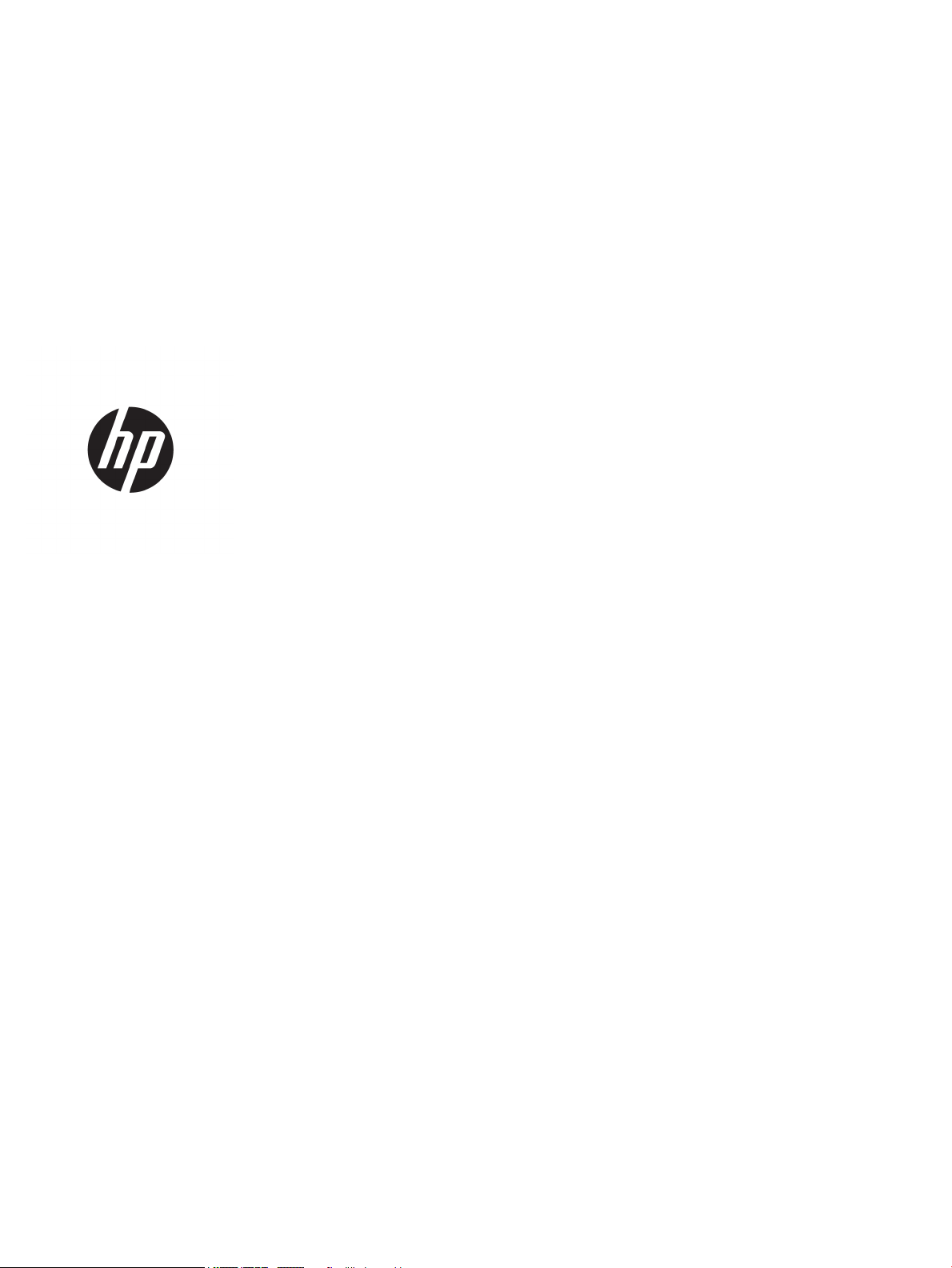
Руководство пользователя
Page 2
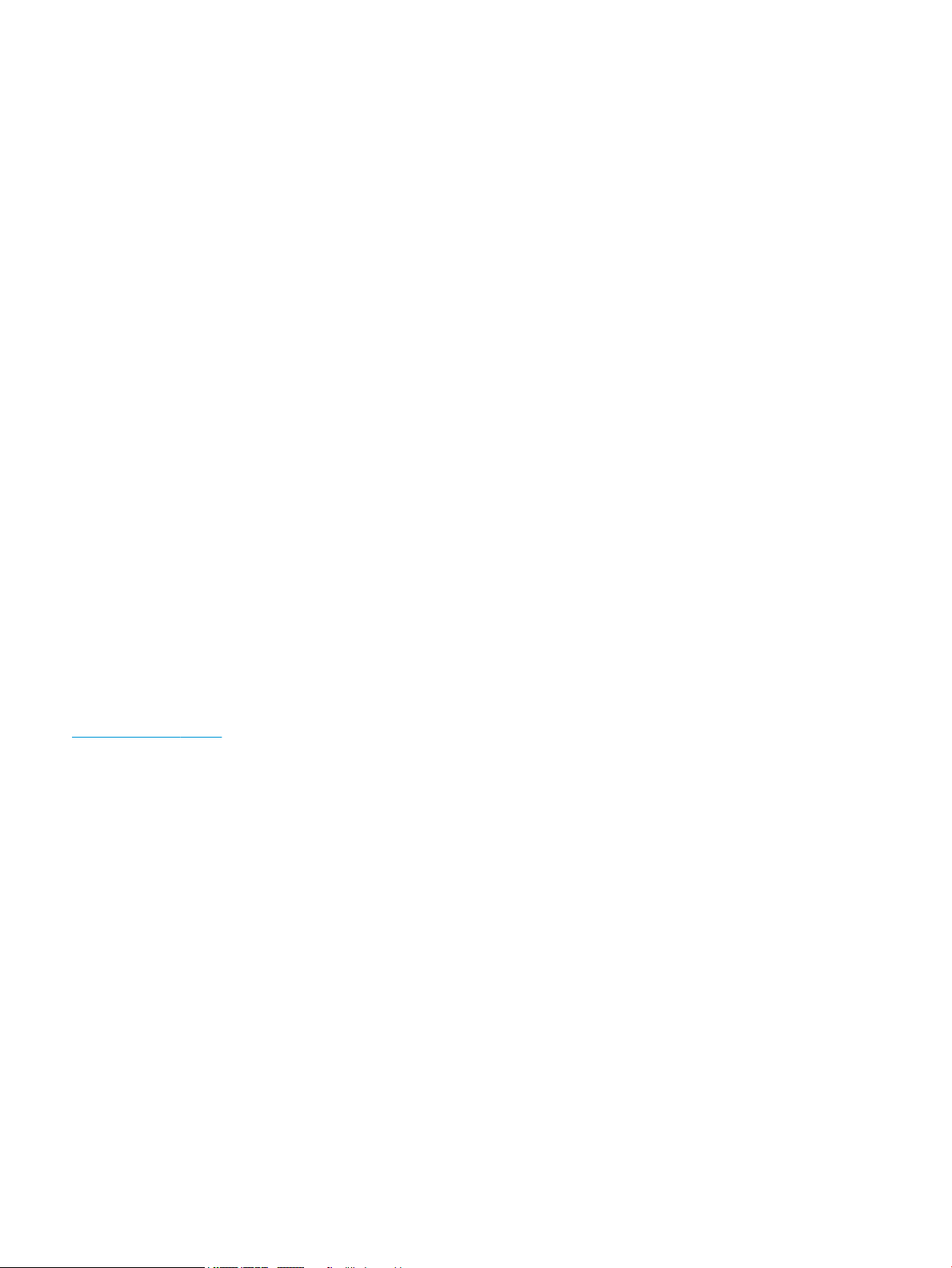
© HP Development Company, L.P., 2020.
FreeSync является товарным знаком
Advanced Micro Devices, Inc. HDMI, логотип
HDMI и High-Denition Multimedia Interface
являются товарными знаками или
зарегистрированными товарными знаками
HDMI Licensing LLC. Windows является
товарным знаком или зарегистрированным
товарным знаком корпорации Microsoft в
США и (или) других странах. VESA® является
товарным знаком или зарегистрированным
товарным знаком, принадлежащим
Ассоциации стандартизации
видеоэлектроники (VESA) в США и других
странах.
Сведения, содержащиеся в данном
документе, могут быть изменены без
предварительного уведомления. Гарантии
на изделия и услуги компании HP изложены
в положениях о гарантии, прилагаемых к
изделиям или услугам. Никакие части
данного документа не могут
рассматриваться как предоставление какихлибо дополнительных гарантий. Компания
HP не несет ответственности за любые
содержащиеся в данном документе
технические или редакторские ошибки или
опущения.
Примечание к продуктам
В этом руководстве описываются функции,
которые являются общими для
большинства моделей. На вашем устройстве
могут быть недоступны некоторые
функции. Чтобы получить доступ к
актуальной версии руководства
пользователя, перейдите по адресу
http://www.hp.com/support и следуйте
инструкциям, чтобы найти свой продукт.
Затем выберите Руководства
пользователя.
Первая редакция: май 2020 г.
Номер документа: L97901-251
Page 3
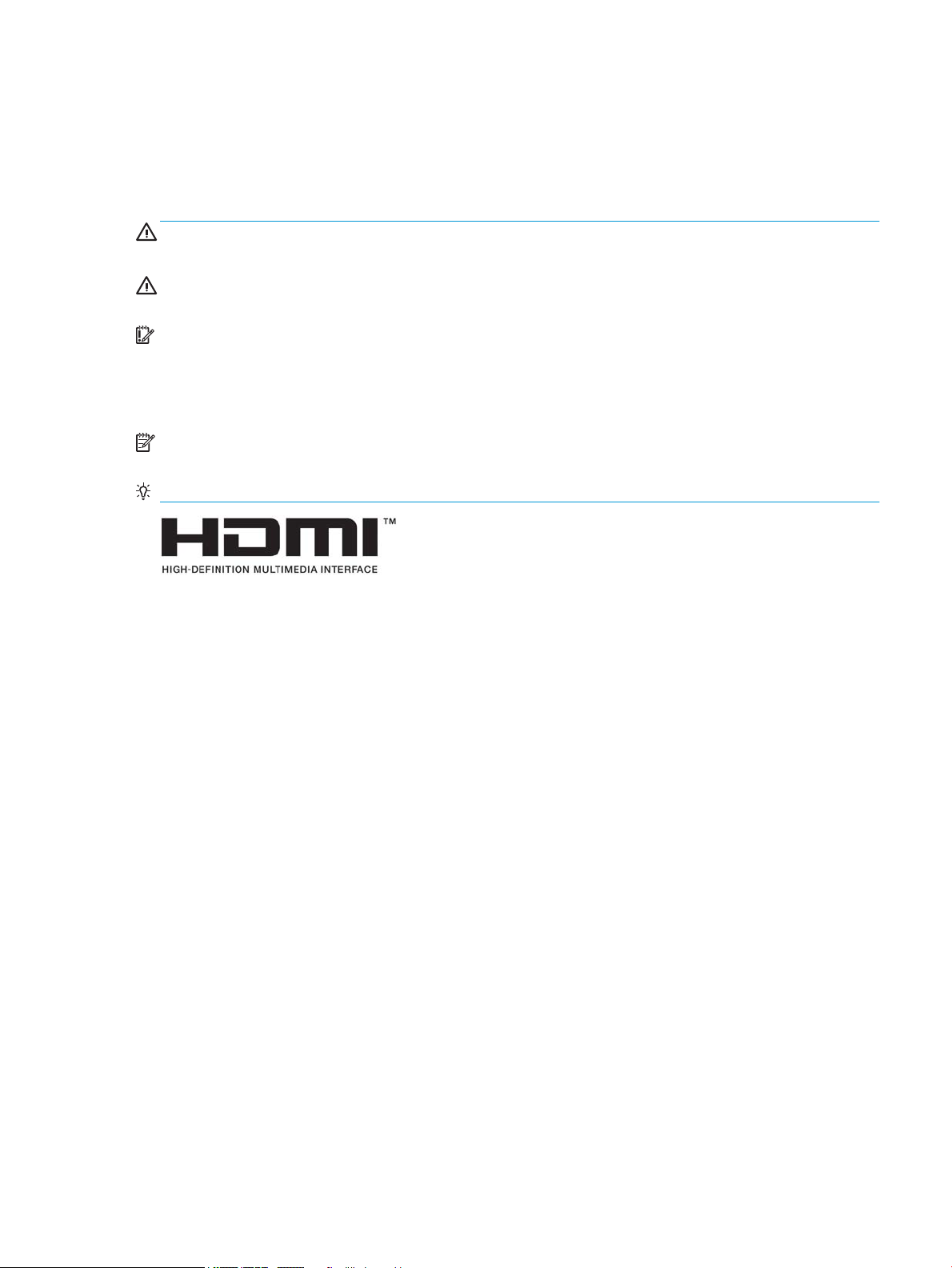
Об этом руководстве
Данное руководство содержит технические характеристики, а также сведения о функциях, настройке и
использовании программного обеспечения монитора. Некоторые модели монитора могут не
поддерживать отдельных функций, описываемых в настоящем руководстве.
ВНИМАНИЕ! Указывает на опасные ситуации, которые, если не принять надлежащих мер
предосторожности, могут привести к тяжелым травмам или смерти.
ПРЕДУПРЕЖДЕНИЕ. Указывает на опасные ситуации, которые, если не принять надлежащих мер
предосторожности, могут привести к травмам легкой или средней тяжести.
ВАЖНО! Указывает на важную информацию, не связанную с источниками опасности (например,
сообщения, связанные с повреждением имущества). Предупреждает пользователя о том, что если не
выполнить процедуру в точности так, как описано, возможны потеря данных или повреждение
оборудования или программного обеспечения. Также содержит важные сведения по описанию
концепции или завершению задачи.
ПРИМЕЧАНИЕ. Содержит дополнительную информацию для уточнения или дополнения важных
положений основного текста.
СОВЕТ: Предоставляет полезные советы для выполнения задачи.
Данное изделие содержит технологии HDMI.
iii
Page 4
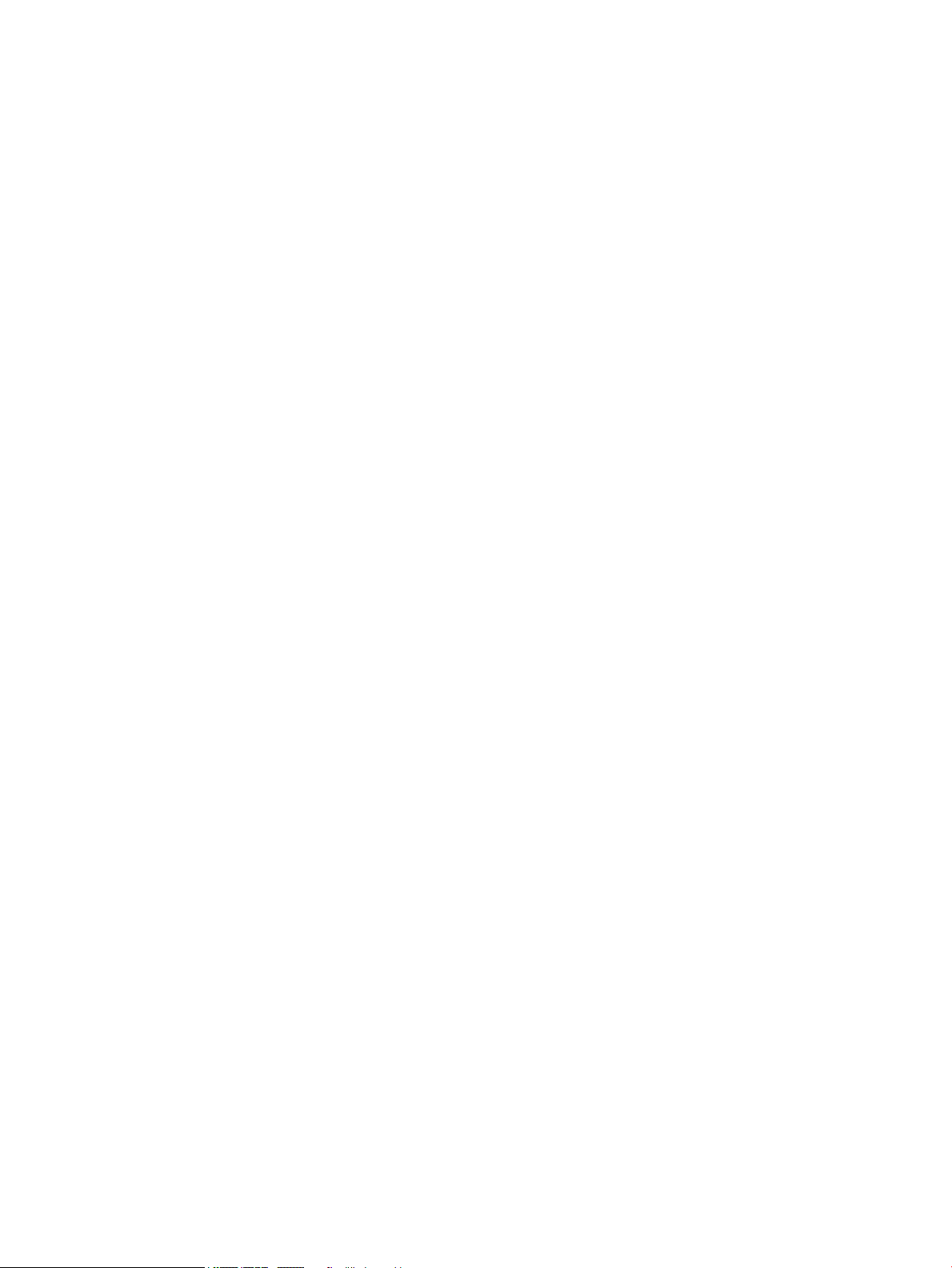
iv Об этом руководстве
Page 5
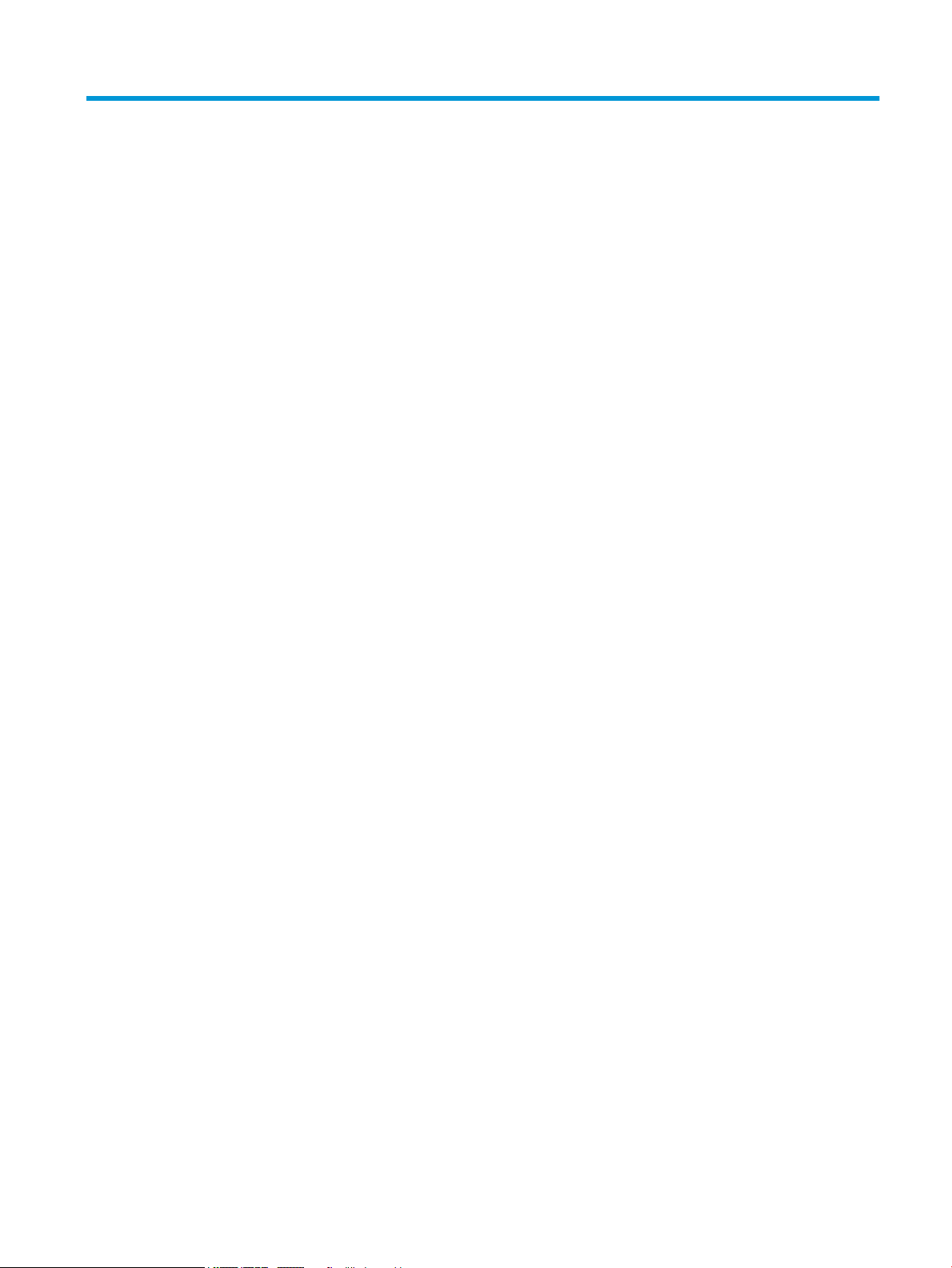
Содержание
1 Приступая к работе ...................................................................................................................................... 1
Важная информация о безопасности ................................................................................................................. 1
Компоненты и функции изделия ........................................................................................................................ 2
Характеристики ................................................................................................................................. 2
Компоненты передней панели ......................................................................................................... 3
Компоненты задней и боковой панелей ......................................................................................... 4
Подготовка монитора к работе .......................................................................................................................... 5
Присоединение основания подставки монитора ........................................................................... 5
Монтаж панели монитора ................................................................................................................. 5
Снятие подставки монитора ........................................................................................... 6
Крепление панели монитора к монтажному устройству (только для
некоторых моделей) ....................................................................................................... 7
Подключение кабелей ...................................................................................................................... 8
Настройка положения монитора ................................................................................................... 10
Установка защитного тросика ........................................................................................................ 10
Включение монитора ...................................................................................................................... 11
Политика HP по размещению водяных знаков и хранению изображений (только для
некоторых моделей) ....................................................................................................................... 11
2 Использование монитора ........................................................................................................................... 13
Загрузка программного обеспечения и утилит ............................................................................................... 13
Файл со сведениями для установки ................................................................................................................ 13
Файл для обеспечения правильной цветопередачи ..................................................................................... 13
Использование экранного меню ...................................................................................................................... 14
Использование функциональных кнопок ....................................................................................................... 15
Переназначение функциональных кнопок ..................................................................................................... 15
Использование Auto-Sleep Mode (Автоматический спящий режим) ............................................................ 15
Настройка интенсивности излучения синего цвета ....................................................................................... 16
3 Поддержка и устранение неполадок .......................................................................................................... 17
Устранение распространенных проблем ......................................................................................................... 17
Блокировка кнопок ............................................................................................................................................ 18
Использование функции автоматической настройки (аналоговый вход) .................................................. 18
Оптимизация изображения (аналоговый вход) .............................................................................................. 19
Связь со службой поддержки ........................................................................................................................... 21
Подготовительные действия перед обращением в службу технической поддержки ............................. 21
v
Page 6
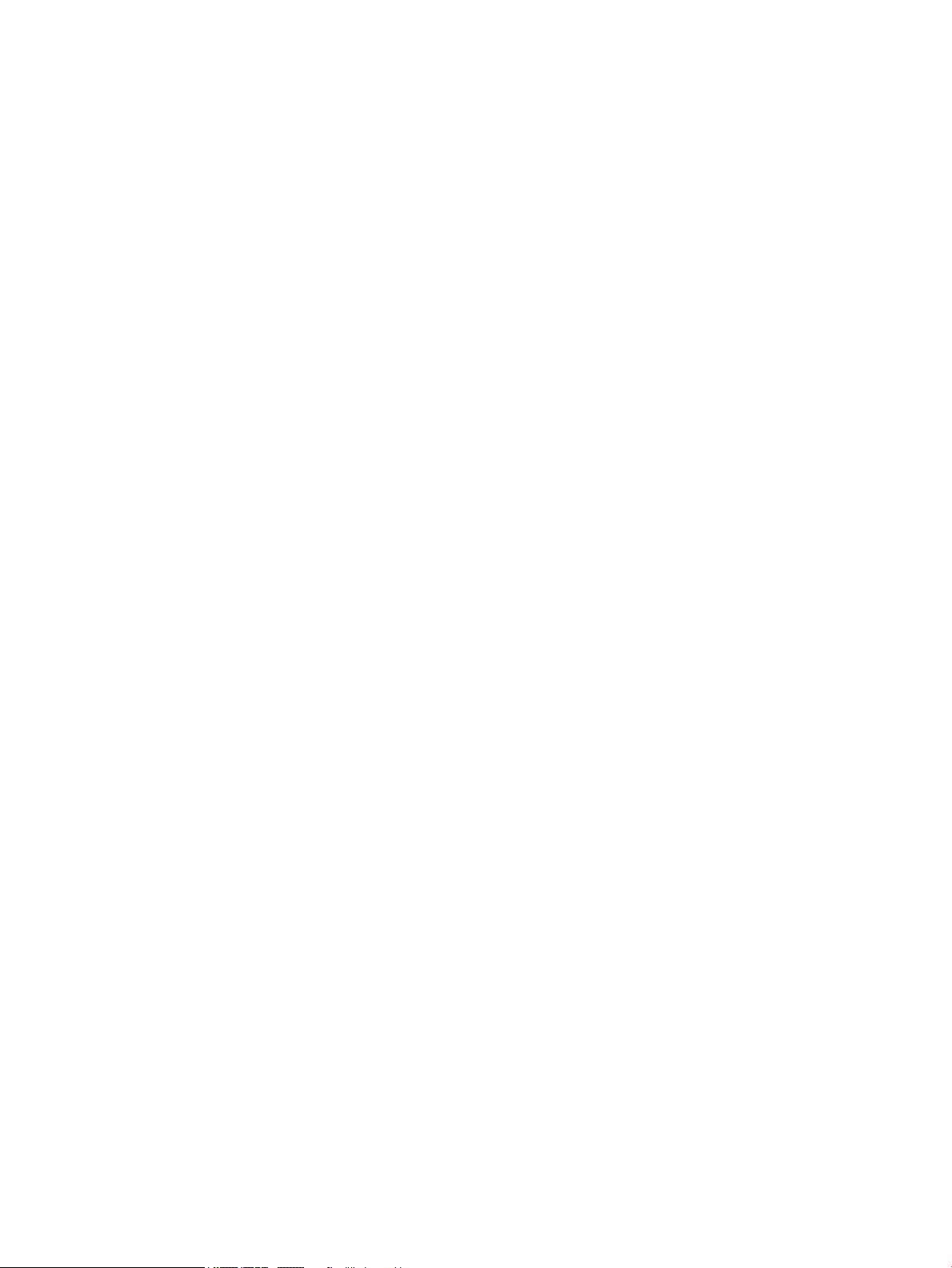
Как найти серийный номер и код продукта .................................................................................................... 21
4 Обслуживание монитора ............................................................................................................................ 22
Рекомендации по обслуживанию .................................................................................................................... 22
Чистка монитора .............................................................................................................................. 22
Транспортировка монитора ........................................................................................................... 23
Приложение А Технические характеристики ................................................................................................. 24
Технические характеристики модели с диагональю 68,6 см (27,0 дюймов) .............................................. 24
Технические характеристики модели с диагональю 61,0 см (24,0 дюйма) ................................................ 25
Технические характеристики модели с диагональю 60,5 см (23,8 дюйма) ................................................ 25
Технические характеристики модели с диагональю 54,6 см (21,5 дюйма) ................................................ 26
Технические характеристики модели с диагональю 52,6 см (20,7 дюйма) ................................................ 27
Технические характеристики модели с диагональю 49,5 см (19,5 дюйма) ................................................ 27
Технические характеристики модели с диагональю 47,0 см (18,5 дюйма) ................................................ 28
Заранее установленные разрешения дисплея ............................................................................................... 29
Модели с диагональю 68,6 см (27,0 дюймов) .............................................................................. 29
Модели с диагональю 61,0 см (24,0 дюйма) ................................................................................ 29
Модели с диагональю 60,5 см (23,8 дюйма) ................................................................................ 30
Модели с диагональю 54,6 см (21,5 дюйма) ................................................................................ 30
Модели с диагональю 52,6 см (20,7 дюйма) ................................................................................ 31
Модели с диагональю 49,5 см (19,5 дюйма) ................................................................................ 31
Модели с диагональю 47,0 см (18,5 дюйма) ................................................................................ 32
Заранее установленные разрешения по времени .......................................................................................... 32
Функция энергосбережения ............................................................................................................................. 32
Приложение Б Специальные возможности .................................................................................................... 34
HP и специальные возможности ...................................................................................................................... 34
Поиск технических средств, соответствующих вашим потребностям ...................................... 34
Позиция HP ....................................................................................................................................... 34
Международная ассоциация специалистов по специальным возможностям (IAAP) ............... 35
Поиск наиболее подходящих вспомогательных технологий .................................................... 35
Оценка потребностей ................................................................................................... 35
Специальные возможности в продуктах HP .............................................................. 36
Стандарты и законодательство ....................................................................................................................... 36
Стандарты ........................................................................................................................................ 36
Мандат 376 — EN 301 549 ............................................................................................ 36
Рекомендации по обеспечению доступности веб-контента (WCAG) ....................... 37
Законодательные и нормативные акты ....................................................................................... 37
Полезные ресурсы и ссылки с информацией по доступности ...................................................................... 37
vi
Page 7
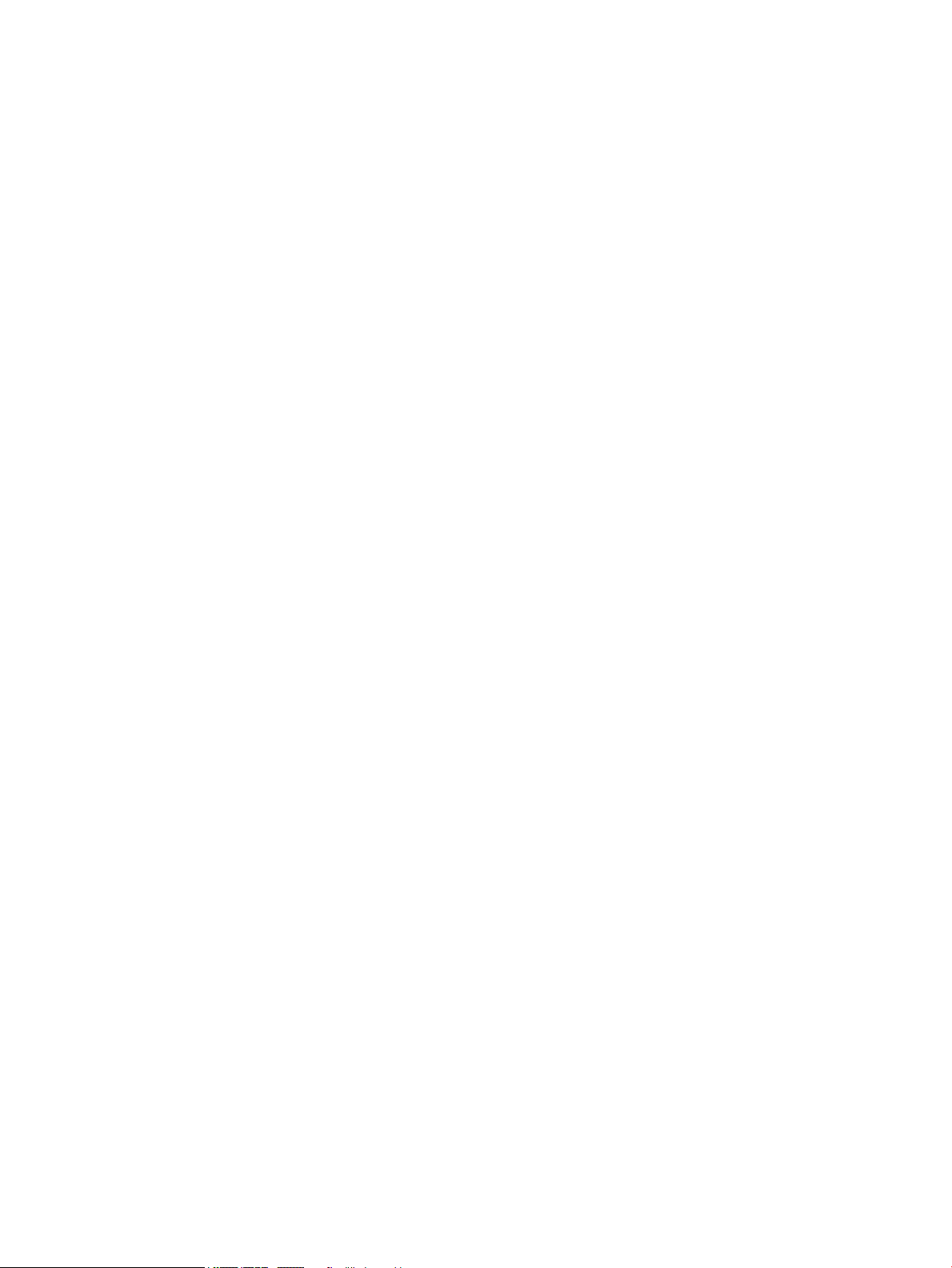
Организации ..................................................................................................................................... 38
Образовательные учреждения ...................................................................................................... 38
Другие ресурсы ................................................................................................................................ 38
Ссылки HP ......................................................................................................................................... 38
Обращение в службу поддержки .................................................................................................................... 39
vii
Page 8
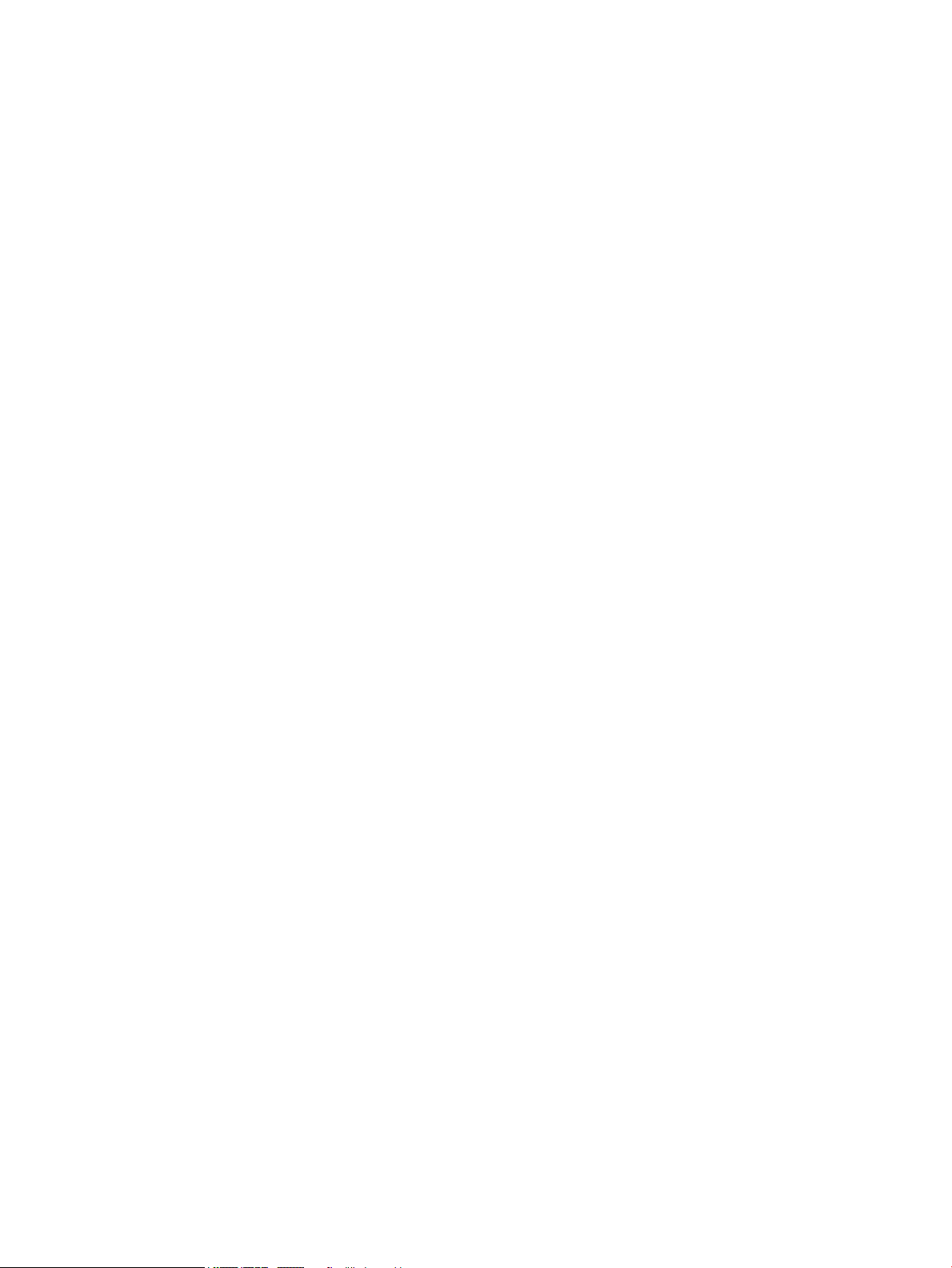
viii
Page 9
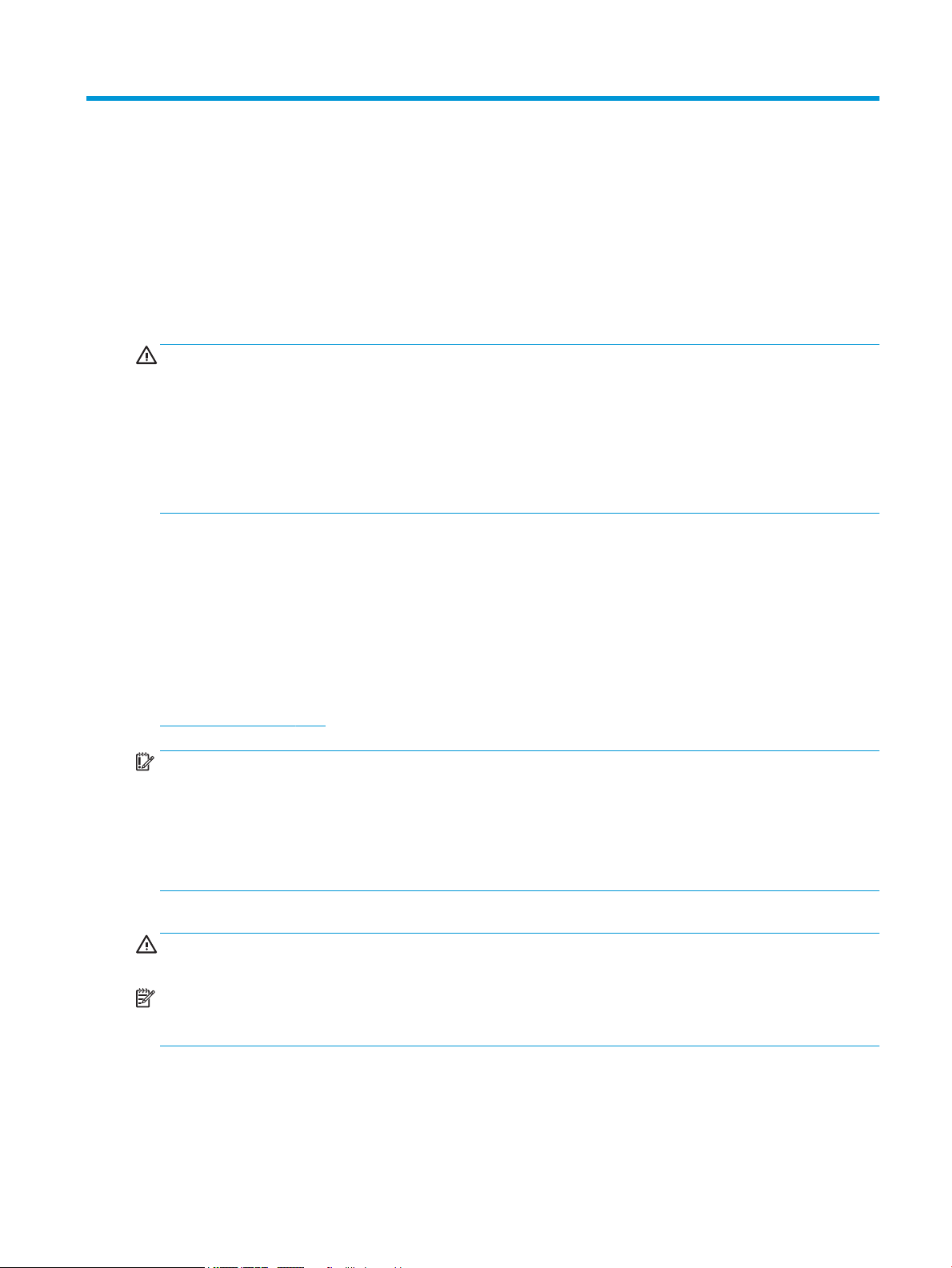
1 Приступая к работе
Важная информация о безопасности
В комплект поставки монитора входит кабель питания. Если используется другой кабель, необходимо,
чтобы источник питания и тип соединительного разъема подходили для данного монитора.
Информацию о кабеле питания, подходящем для монитора, см. в документе Примечание к продуктам,
который можно найти в прилагаемом комплекте документации.
ВНИМАНИЕ! Чтобы снизить риск поражения электрическим током или повреждения оборудования,
соблюдайте указанные ниже правила.
● Подключайте кабель питания к электрической розетке, расположенной в легкодоступном месте.
● Если кабель питания снабжен трехконтактной вилкой, подключайте его к заземленной
трехконтактной розетке.
● Отключайте питание компьютера, отсоединяя кабель питания от электрической розетки. При
извлечении кабеля из электрической розетки тяните кабель за штепсельную вилку.
В целях обеспечения безопасности не кладите ничего на провода или кабели питания. При
прокладывании проводов и кабелей, подключенных к монитору, необходимо соблюдать
осторожность, чтобы не наступить на них, не вытянуть их, не прижать их и не споткнуться о них.
Для снижения риска получения тяжелой травмы ознакомьтесь с Руководством по безопасной и
комфортной работе, входящим в комплект руководств пользователя. В нем описывается, как
правильно разместить компьютер и организовать рабочее место, а также приведены меры по защите
здоровья и правила работы с компьютером. Руководство по безопасной и комфортной работе также
содержит важные сведения по технике безопасности при работе с электрическими и механическими
устройствами. Руководство по безопасной и комфортной работе также доступно по адресу
http://www.hp.com/ergo.
ВАЖНО! Для защиты монитора и компьютера подключайте все кабели питания компьютера и
периферийных устройств (например, монитора, принтера, сканера) к устройству защиты от
перенапряжений, например удлинителю или источнику бесперебойного питания (ИБП). Не все
удлинители обеспечивают защиту от перенапряжений; они должны быть снабжены специальной
маркировкой, декларирующей эту возможность. Используйте сетевой фильтр, производитель
которого предлагает возможность замены в случае повреждений, чтобы вы могли заменить свое
оборудование в случае сбоя системы защиты от перенапряжений.
Для размещения монитора используйте подходящую мебель соответствующего размера.
ВНИМАНИЕ! Мониторы, которые неправильно расположены на шкафах, полках, столах, динамиках,
ящиках или тележках, могут упасть и причинить травму.
ПРИМЕЧАНИЕ. Данный продукт подходит для развлечений. Продумайте расположение монитора в
среде с управляемым освещением для предотвращения возникновения бликов от окружающих
источников света и ярких поверхностей, которые могут помешать восприятию изображения на экране.
Важная информация о безопасности 1
Page 10
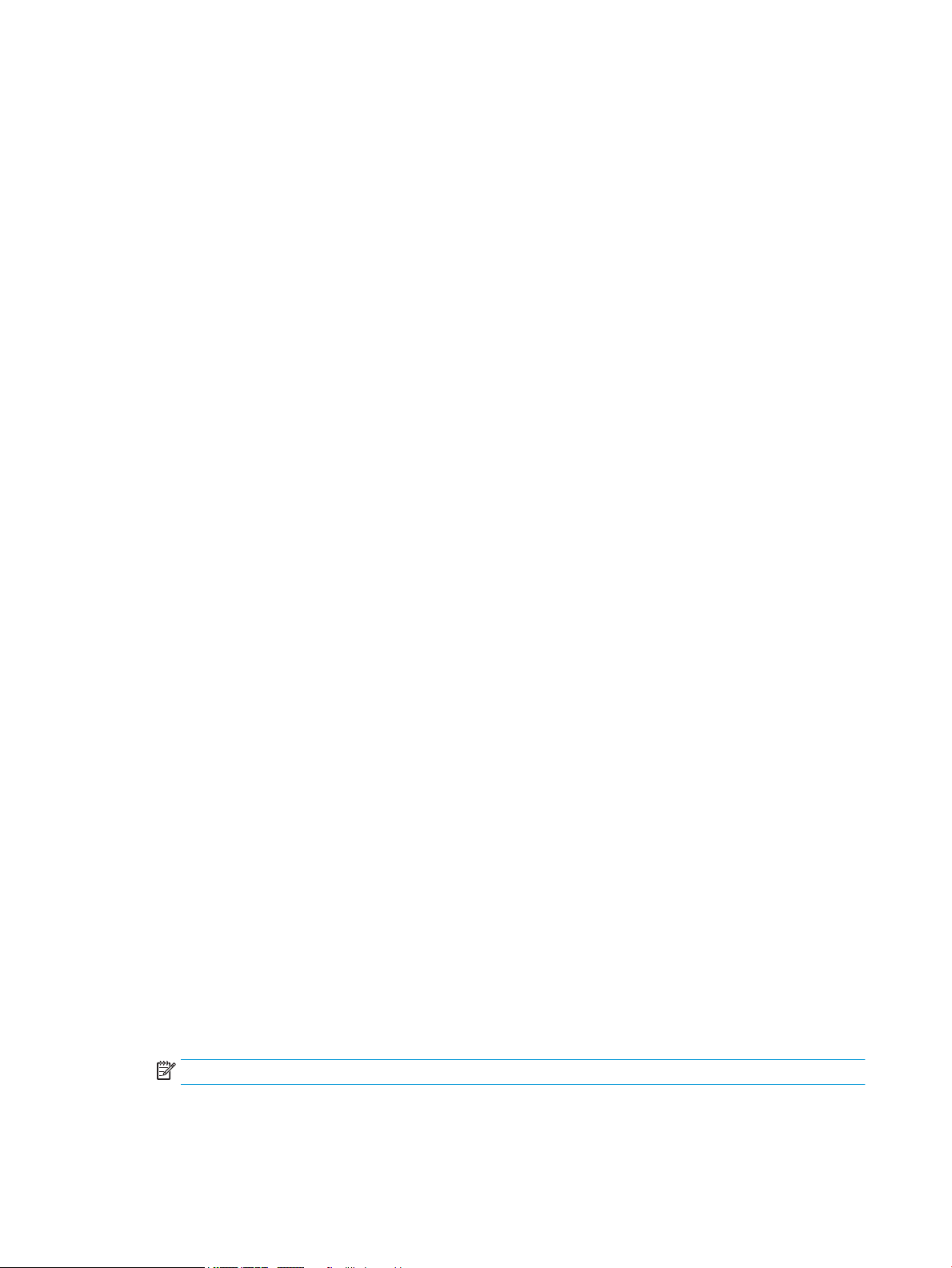
Компоненты и функции изделия
Характеристики
В зависимости от модели монитора он может иметь следующие характеристики и содержать
следующие компоненты.
● Следующие модели, в которых предусмотрена полноэкранная поддержка более низкого
разрешения; имеется возможность настройки масштаба для получения максимального размера
изображения при сохранении его исходного форматного соотношения.
– Экран с диагональю видимой области 68,6 см (27,0 дюймов) и разрешением 1920 x 1080
– Экран с диагональю видимой области 61,0 см (24,0 дюйма) и разрешением 1920 x 1080
– Экран с диагональю видимой области 60,5 см (23,8 дюйма) и разрешением 1920 x 1080
– Экран с диагональю видимой области 54,6 см (21,5 дюйма) и разрешением 1920 x 1080
– Экран с диагональю видимой области 52,6 см (20,7 дюйма) и разрешением 1920 x 1080
– Экран с диагональю видимой области 49,5 см (19,5 дюйма) и разрешением 1600 x 900
– Экран с диагональю видимой области 47,0 см (18,5 дюйма) и разрешением 1366 x 768
● Панель с плоскостным переключением (IPS) или на скрученных нематиках (TN)
● Панель без бликов со светодиодной подсветкой
● Широкий угол обзора на моделях IPS, позволяющий просматривать изображение из положения
сидя или стоя, а также с разных сторон (только для некоторых моделей)
● Возможность регулировки угла наклона
● Съемная подставка для использования различных вариантов установки монитора
● Видеовход High-Denition Multimedia Interface™ (HDMI) (только для некоторых моделей; кабель
входит в комплект поставки в некоторых регионах)
● Видеовход VGA (кабель входит в комплект поставки в некоторых регионах)
● Разъем аудиовхода (только для моделей P21)
● Четыре кнопки экранного меню (OSD); три из них можно быстро перенастраивать для выбора
наиболее часто использующихся операций
● Функция Plug and Play (если поддерживается операционной системой)
● Монтажный кронштейн VESA® для крепления панели монитора к стене или поворотному
кронштейну (только для некоторых моделей)
● Гнездо замка с тросиком на задней панели монитора для дополнительного защитного тросика
● Экранные меню на нескольких языках для быстрой настройки и оптимизации изображения
● Поддержка технологии Adaptive-Sync FreeSync™, предназначенной для устранения перебоев и
разрывов изображения в играх и видеороликах путем жесткой привязки частоты обновления
монитора к частоте кадров совместимой графической карты (только для некоторых моделей).
ПРИМЕЧАНИЕ. Адаптивная частота обновления зависит от изображения.
● Возможность энергосбережения для соответствия требованиям уменьшенного
энергопотребления
2 Глава 1 Приступая к работе
Page 11
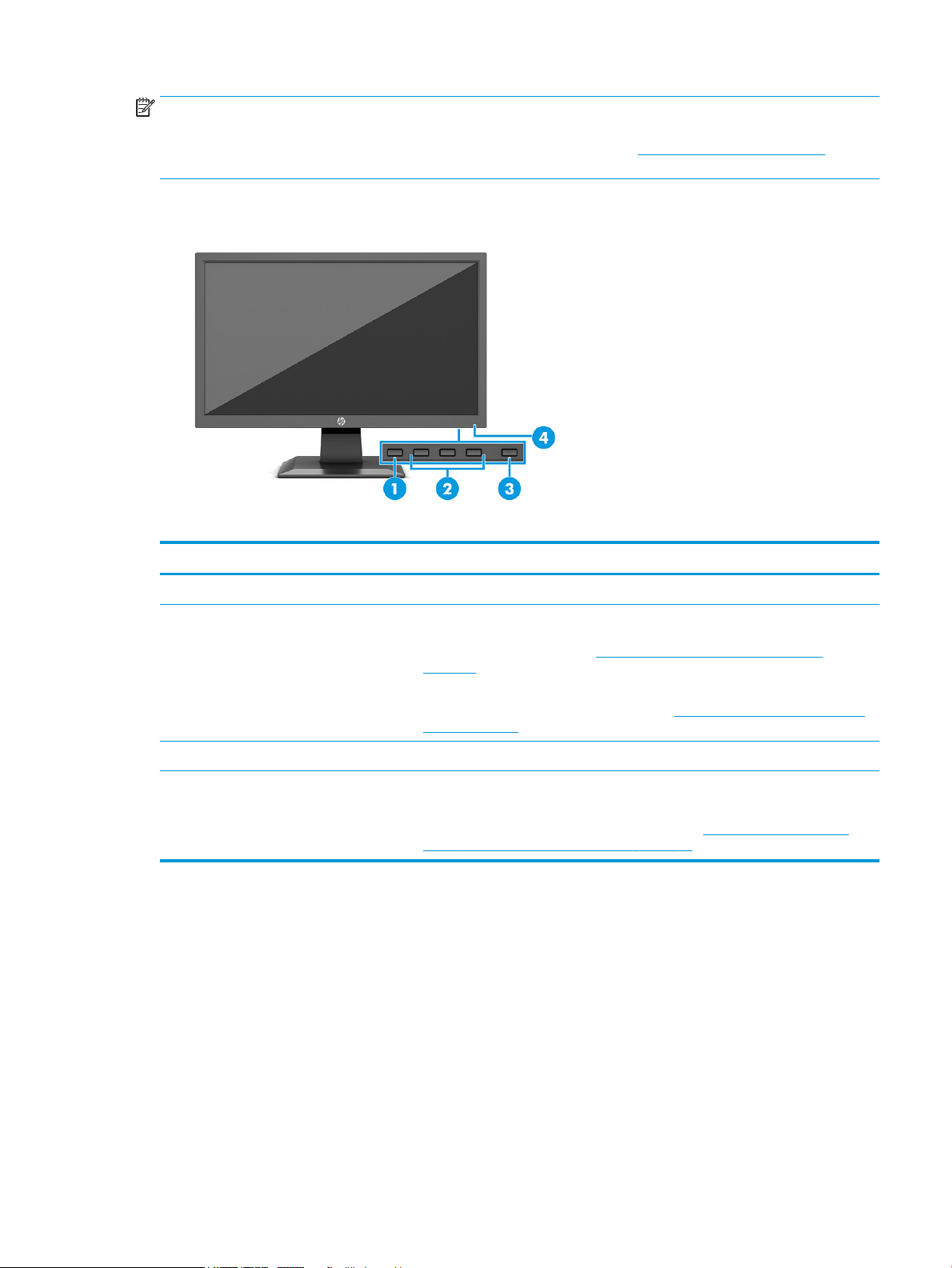
ПРИМЕЧАНИЕ. Сведения о технике безопасности и соответствии нормам см. в документе Примечания
к продуктам, который можно найти в прилагаемом комплекте документации. Чтобы получить доступ к
актуальной версии руководства пользователя, перейдите по адресу http://www.hp.com/support и
следуйте инструкциям, чтобы найти свой продукт. Затем выберите Руководства.
Компоненты передней панели
Таблица 1-1 Компоненты передней панели и их описания
Компонент Описание
(1) Кнопка Меню Нажмите, чтобы открыть экранное меню и выбрать элемент меню.
(2) Кнопки экранного меню
(с возможностью назначения)
(3) Кнопка питания Включение и отключение монитора.
(4) Индикатор питания Светится белым: монитор включен.
Если меню OSD открыто, используйте эти кнопки для навигации по меню. Значки
индикаторов функций указывают на функции кнопок по умолчанию. Описание
данных функций см. в разделе Использование функциональных кнопок
на стр. 15.
Вы можете переназначить функциональные кнопки и быстро выбирать
наиболее часто используемые операции. См. Переназначение функциональных
кнопок на стр. 15.
Светится желтым: монитор находится в режиме пониженного
энергопотребления в результате бездействия. См. Использование Auto-Sleep
Mode (Автоматический спящий режим) на стр. 15.
Компоненты и функции изделия 3
Page 12
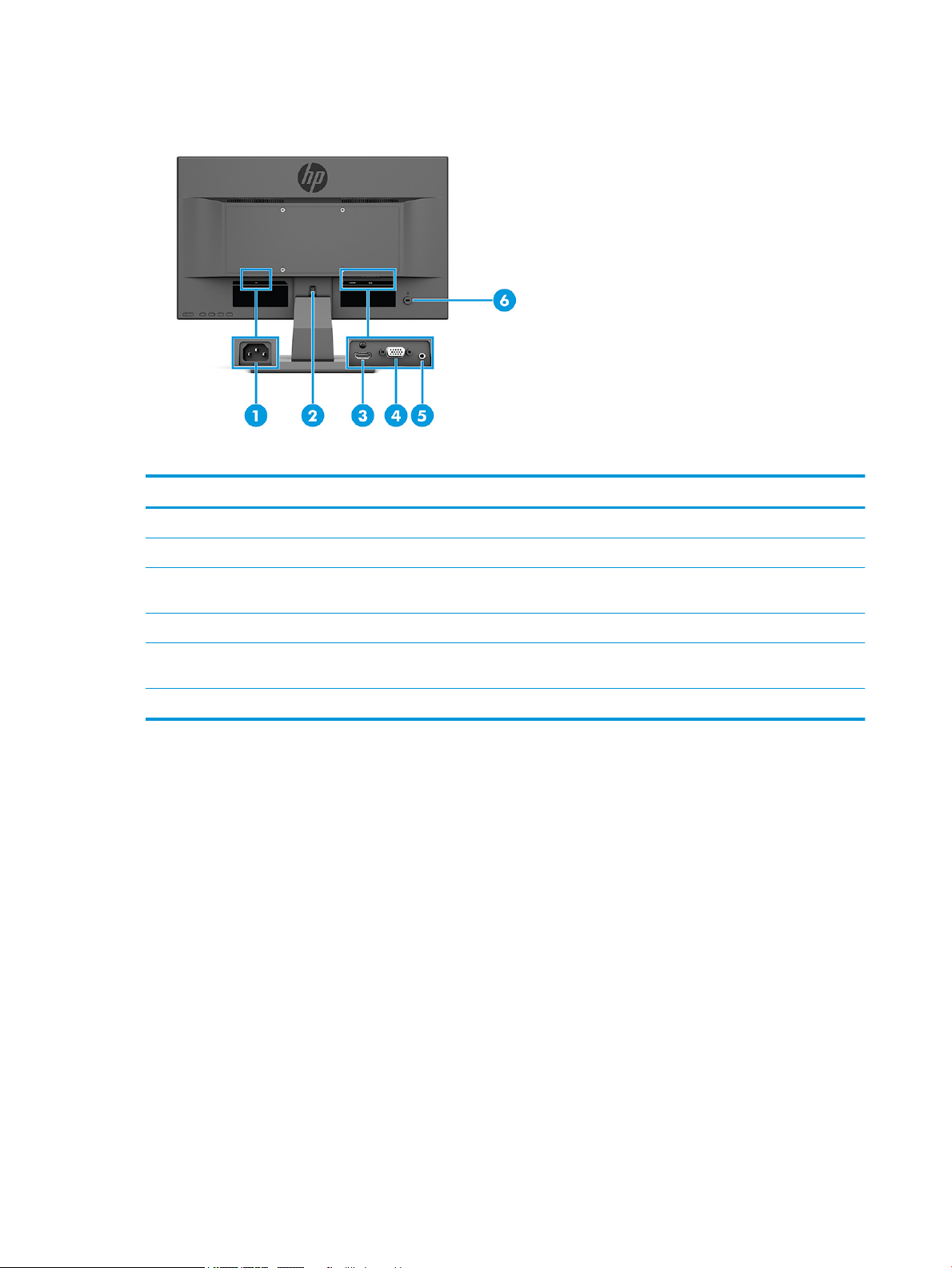
Компоненты задней и боковой панелей
Таблица 1-2 Компоненты задней и боковой панелей и их описания
Компонент Описание
(1) Разъем питания Используется для подключения кабеля питания.
(2) Кнопка извлечения подставки Используется для отсоединения подставки от монитора.
(3) Порт HDMI (только для некоторых
моделей)
(4) Разъем VGA Используется для подключения кабеля VGA к устройству-источнику.
(5) Разъем аудиовхода (только для
некоторых моделей)
(6) Гнездо замка с тросиком Используется для крепления дополнительного защитного тросика.
Используется для подключения кабеля HDMI к устройству-источнику, например
компьютеру или игровой консоли.
Используется для подключения аудиокабеля к монитору.
4 Глава 1 Приступая к работе
Page 13
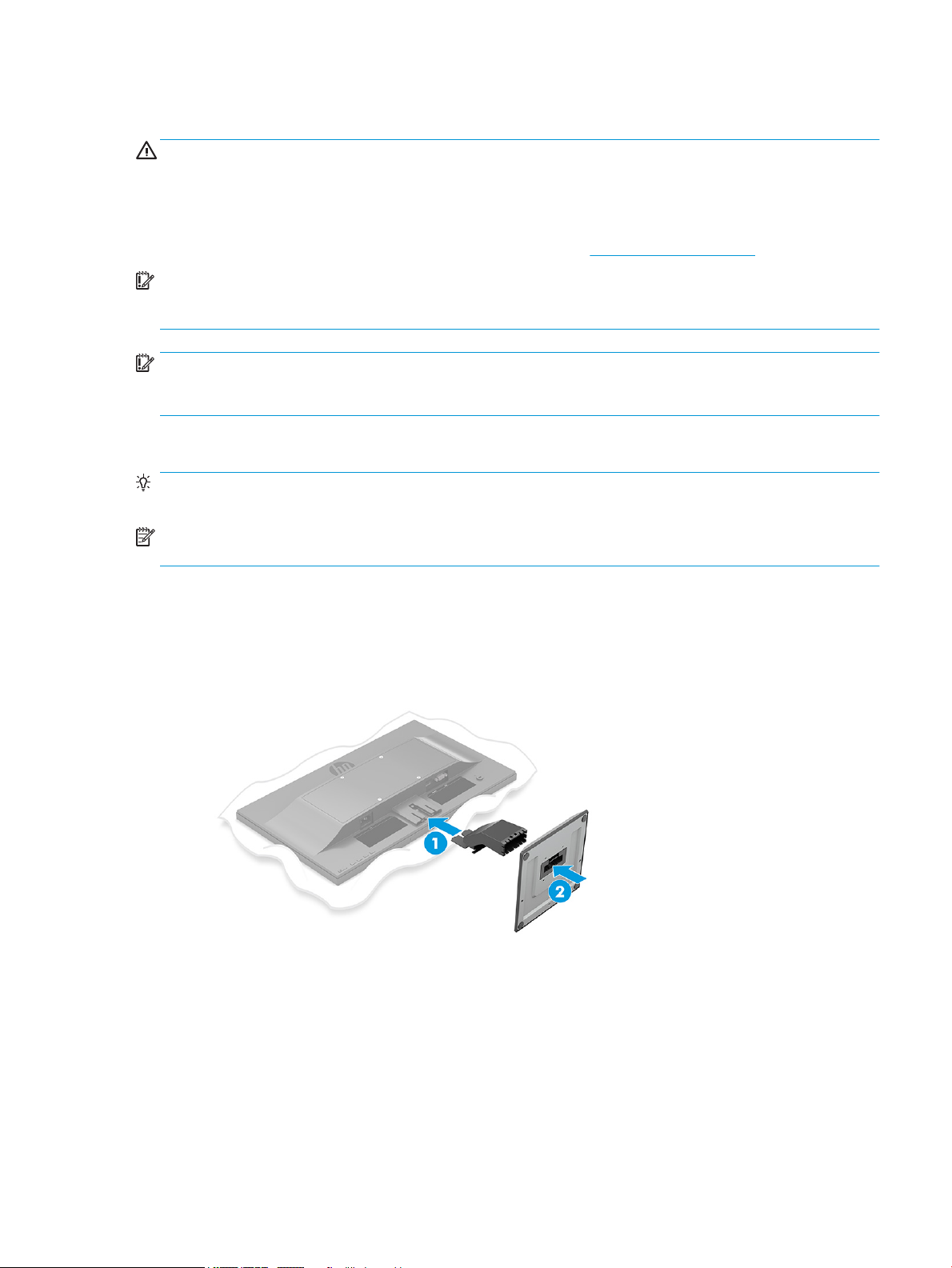
Подготовка монитора к работе
ВНИМАНИЕ! Для снижения риска получения травмы ознакомьтесь с информацией, которую содержит
Руководство по безопасной и комфортной работе. В нем описывается, как правильно разместить
компьютер и организовать рабочее место, приведены меры по защите здоровья и правила работы с
компьютером. Руководство по безопасной и комфортной работе также содержит важные сведения
по технике безопасности при работе с электрическими и механическими устройствами. Руководство по
безопасной и комфортной работе доступно на веб-странице http://www.hp.com/ergo.
ВАЖНО! Во избежание повреждения монитора старайтесь не прикасаться к поверхности ЖК-панели.
Нажатие на панель может вызвать неоднородность цветов или нарушение ориентации жидких
кристаллов. В этом случае нормальное состояние экрана не восстановится.
ВАЖНО! Чтобы предотвратить возникновение царапин, повреждений или поломок экрана, а также
предотвратить повреждение кнопок управления, положите монитор экраном вниз на плоскую
поверхность покрытую защитным листом пенопласта или неабразивной тканью.
Присоединение основания подставки монитора
СОВЕТ: Подумайте о расположении монитора, поскольку окружающее освещение и яркие
поверхности могут приводить к появлению бликов, мешающих просмотру.
ПРИМЕЧАНИЕ. Процедуры крепления подставки для монитора могут отличаться для различных
моделей.
1. Расположите панель монитора экраном вниз на плоской поверхности, покрытой листом
пенопласта или чистой, сухой тканью.
2. Вставьте подставку в углубление на задней поверхности панели (1).
3. Прикрепите основание к нижней части подставки (2).
Монтаж панели монитора
Панель монитора можно установить на стене, прикрепить к поворотному кронштейну или другому
монтажному приспособлению.
Подготовка монитора к работе 5
Page 14
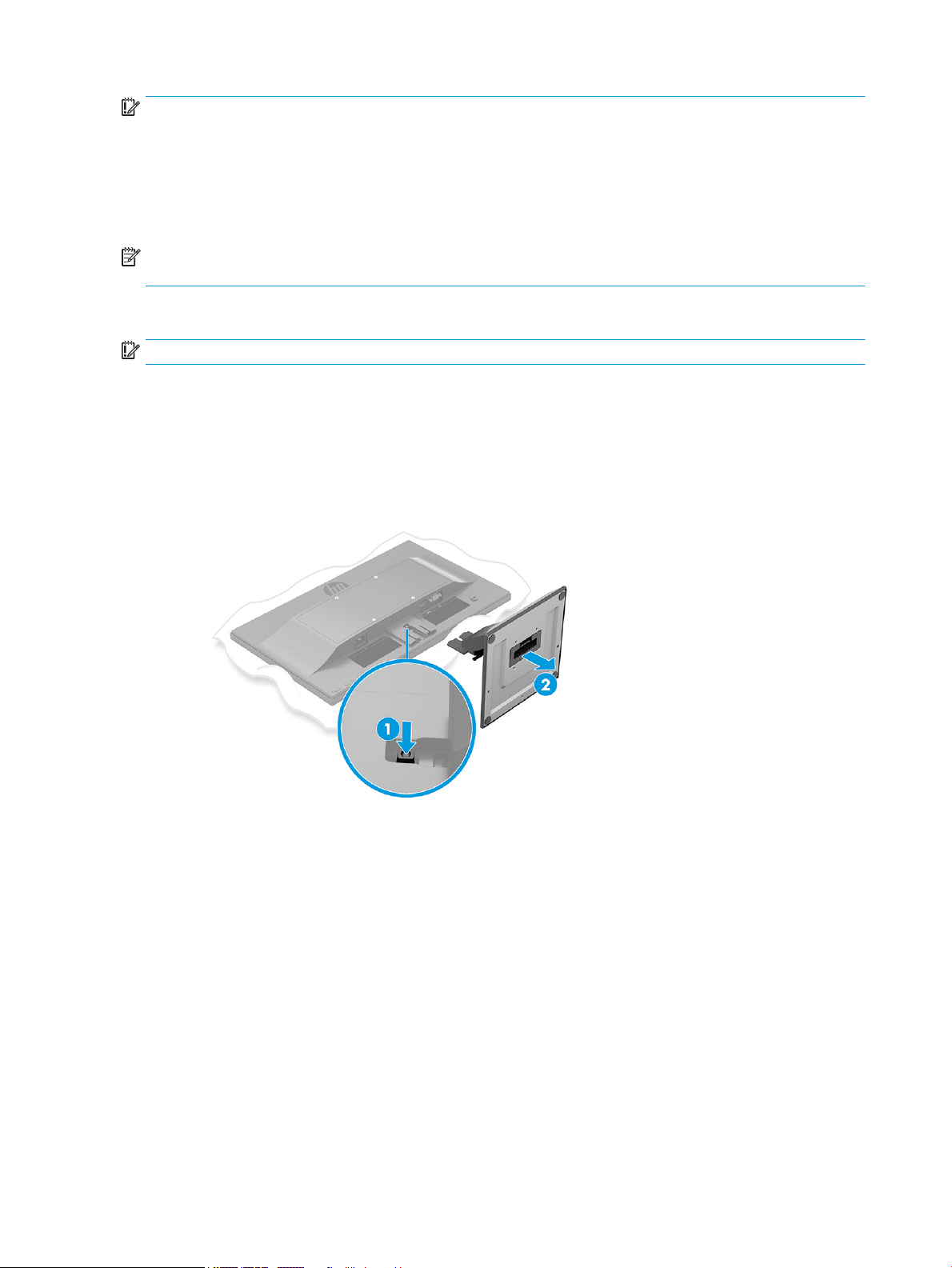
ВАЖНО! В данном мониторе предусмотрены монтажные отверстия с интервалом 100 мм по стандарту
VESA. Чтобы прикрепить монтажное устройство стороннего производителя к панели монитора,
используйте четыре винта диаметром 4 мм с шагом 0,7 мм и длиной 10 мм. Более длинные винты могут
повредить монитор. Следует обязательно убедиться в том, что монтажное устройство производителя
соответствует требованиям стандарта VESA и выдерживает нагрузку, равную весу панели монитора.
Для обеспечения оптимальных рабочих характеристик используйте кабель питания и кабель
видеосигнала, прилагаемые к монитору.
ПРИМЕЧАНИЕ. Это устройство предназначено для установки на настенные монтажные кронштейны,
соответствующие требованиям организации UL или Канадской ассоциации по стандартизации (CSA).
Снятие подставки монитора
ВАЖНО! Перед разборкой монитора убедитесь, что он выключен, а все кабели отключены.
1. Отсоедините и удалите все кабели от монитора.
2. Расположите монитор экраном вниз на плоской поверхности, покрытой листом пенопласта или
чистой, сухой тканью.
3. Нажмите на защелку снизу в центральной части крепежной пластины подставки (1).
4. Выдвиньте подставку из углубления (2).
6 Глава 1 Приступая к работе
Page 15
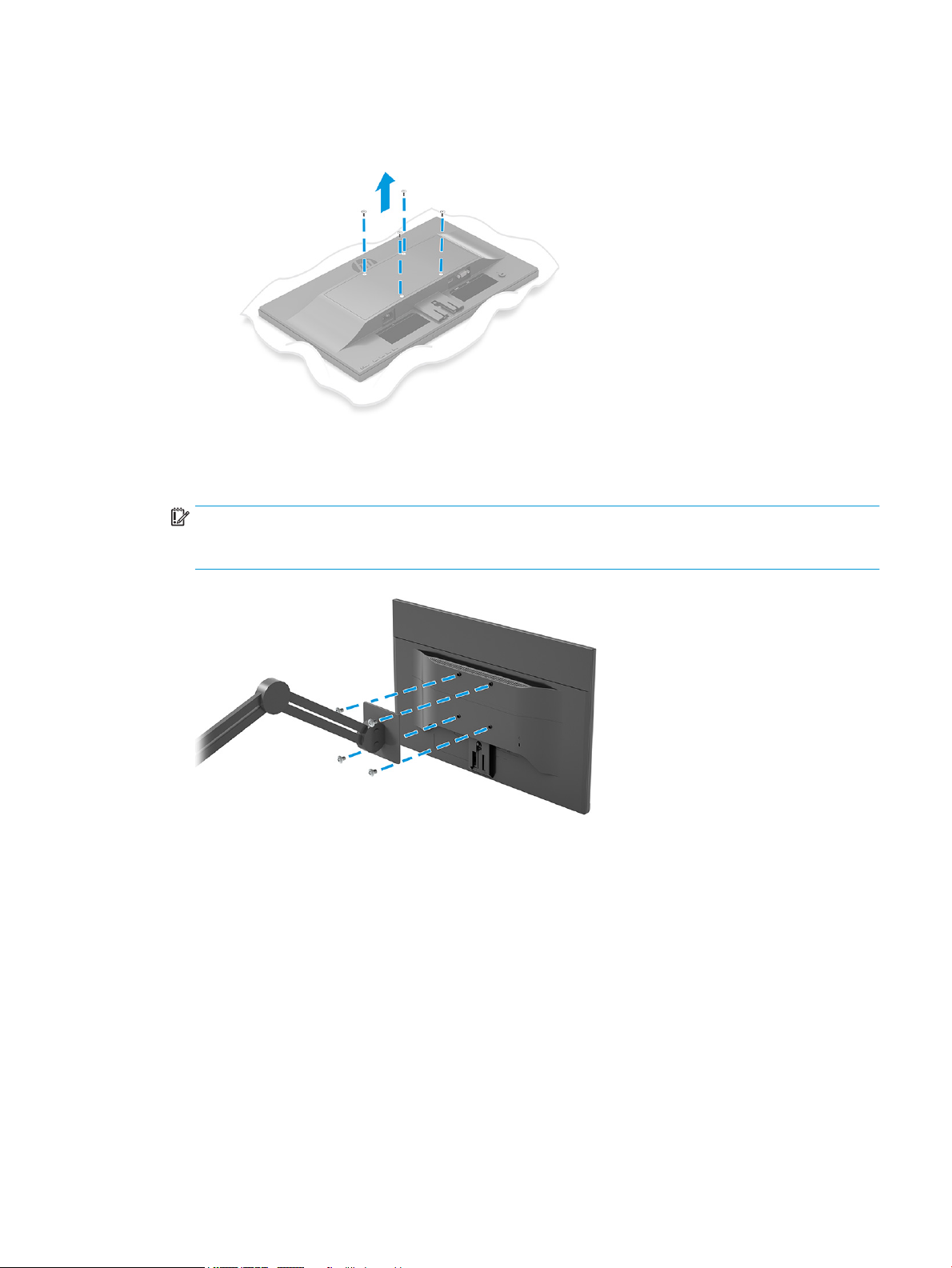
Крепление панели монитора к монтажному устройству (только для некоторых моделей)
1. Извлеките четыре винта из отверстий VESA, расположенных на задней панели монитора.
2. Чтобы прикрепить панель монитора к поворотному кронштейну или другому устройству для
монтажа, вверните четыре крепежных винта через отверстия на устройстве для монтажа в
отверстия для винтов VESA на задней стороне панели монитора.
ВАЖНО! Если эти инструкции неприменимы к вашему устройству, следуйте инструкциям
производителя устройства для монтажа при установке монитора на стену или поворотный
кронштейн.
Подготовка монитора к работе 7
Page 16

Подключение кабелей
ПРИМЕЧАНИЕ. В зависимости от модели монитор может поддерживать входы VGA или HDMI. Режим
видео определяется в соответствии с используемым видеокабелем. Монитор автоматически
определяет, на какие входы подаются допустимые видеосигналы. Входы можно выбрать с помощью
экранного меню. Монитор поставляется с некоторыми кабелями. Не все кабели, показанные в
настоящем разделе, входят в комплект поставки монитора.
1. Устанавливайте монитор вблизи компьютера, в месте, где обеспечен свободный приток воздуха.
2. Подключите видеокабель.
ПРИМЕЧАНИЕ. Монитор автоматически определяет, на какие входы подаются допустимые
видеосигналы.
● Подсоедините один конец кабеля VGA к порту VGA на задней панели монитора, а другой
конец – к порту VGA на устройстве-источнике.
● Подключите один конец кабеля HDMI к порту HDMI на задней панели монитора, а другой
конец – к порту HDMI на устройстве-источнике.
8 Глава 1 Приступая к работе
Page 17

3. Чтобы включить звук динамиков монитора, подключите один конец аудиокабеля к разъему
аудиовхода на мониторе, а другой конец – к разъему аудиовыхода на устройстве-источнике
(только для некоторых моделей).
4. Подключите один конец кабеля питания к разъему питания на задней панели монитора, а второй
конец – к заземленной электрической розетке.
ВНИМАНИЕ! Для снижения риска поражения электрическим током или повреждения
оборудования соблюдайте следующие правила.
При подключении пользуйтесь вилкой шнура питания с заземлением. Заземление очень важно
для обеспечения безопасной эксплуатации.
Подключайте кабель питания к заземленной электрической розетке, расположенной в
легкодоступном месте.
Для отключения питания оборудования отсоедините кабель питания от электрической розетки.
В целях обеспечения безопасности не кладите ничего на провода или кабели питания.
Располагайте их таким образом, чтобы никто не мог случайно на них наступить или пройти по ним.
Не тяните за шнур или кабель. При отсоединении от электрической розетки тяните кабель за
штепсельную вилку.
Подготовка монитора к работе 9
Page 18

Настройка положения монитора
ВНИМАНИЕ! Для снижения риска получения травмы ознакомьтесь с информацией, которую содержит
Руководство по безопасной и комфортной работе. В нем описывается, как правильно разместить
компьютер и организовать рабочее место, приведены меры по защите здоровья и правила работы с
компьютером. Руководство по безопасной и комфортной работе также содержит важные сведения
по технике безопасности при работе с электрическими и механическими устройствами. Руководство по
безопасной и комфортной работе доступно на веб-странице http://www.hp.com/ergo.
▲ Наклоните панель монитора вперед или назад, чтобы установить ее на уровне, удобном для глаз.
Установка защитного тросика
Обеспечить безопасность монитора, установленного на фиксированном объекте, можно с помощью
дополнительного защитного тросика, предлагаемого компанией HP. Используйте прилагаемый ключ
для крепления и снятия замка.
10 Глава 1 Приступая к работе
Page 19

Включение монитора
ВАЖНО! Если монитор в течение 12 или более часов отображает одно и то же статическое
изображение, на нем может возникнуть повреждение, вызванное прожиганием. Во избежание
прожигания следует всегда активировать экранную заставку или выключать монитор, если он не
используется длительное время. Эффект сохранения остаточного изображения может возникать на
всех ЖК-мониторах. Гарантия HP не распространяется на повреждение в виде вторичного изображения
на мониторе.
ПРИМЕЧАНИЕ. Если при нажатии кнопки питания ничего не происходит, возможно, включена
функция блокировки кнопки питания. Чтобы выключить эту функцию, нажмите и удерживайте кнопку
питания монитора в течение 10 секунд.
ПРИМЕЧАНИЕ. На некоторых мониторах HP индикатор питания можно выключить в экранном меню.
Нажмите кнопку Меню, чтобы открыть экранное меню и выберите Power (Питание), Power LED
(Индикатор питания), а затем – O (Выкл.).
▲ Нажмите кнопку питания на мониторе, чтобы включить его.
В течение 5 секунд после первого включения монитора отображается сообщение о его состоянии. В
сообщении указано, на каком входе имеется активный сигнал, состояние параметра автопереключения
источников (On (Вкл.) или O (Выкл.); по умолчанию включено), текущее заранее установленное
разрешение экрана и рекомендуемое заранее установленное разрешение экрана.
Монитор проводит автоматическое сканирование сигнальных входов на наличие действующего
входного сигнала и использует этот вход для дисплея.
Политика HP по размещению водяных знаков и хранению изображений (только для некоторых моделей)
В моделях мониторов IPS используется технология In-Plane Switching (IPS), которая обеспечивает
сверхширокие углы обзора экрана и повышенное качество изображения. Мониторы IPS подходят для
работы в различных приложениях, требовательных к качеству изображения. Однако эта технология
панелей не предназначена для тех приложений, которые подолгу отображают статические,
неменяющиеся изображения без включения экранных заставок. К таким сценариям могут относиться
средства видеонаблюдения, видеоигры, рекламные логотипы и шаблоны. Статические изображения
могут вызвать повреждение в виде остаточного изображения, которое выглядит как пятна или
«водяные знаки» на экране монитора.
Гарантия HP не распространяется на появление остаточного изображения на мониторах, которые
используются круглосуточно. Чтобы избежать возникновения этого повреждения, всегда выключайте
Подготовка монитора к работе 11
Page 20

монитор, если не планируете его использовать, или задействуйте режим управления питания, если
таковой поддерживается системой, для выключения монитора во время простоя системы.
12 Глава 1 Приступая к работе
Page 21

2 Использование монитора
Загрузка программного обеспечения и утилит
Следующие файлы можно загрузить и установить с веб-сайта http://www.hp.com/support.
● Файл INF (информационный)
● файлы ICM для обеспечения правильной цветопередачи (ICM – Image Color Matching)
Для загрузки файлов:
1. Перейдите по адресу http://www.hp.com/support.
2. Выберите Software and Drivers (ПО и драйверы).
3. Выберите тип продукта.
4. Введите модель монитора HP в поле поиска и следуйте инструкциям на экране.
Файл со сведениями для установки
В файле INF описаны ресурсы монитора, используемые операционными системами Windows® для
обеспечения совместимости монитора с видеоадаптером компьютера.
Данный монитор поддерживает используемую в операционных системах Windows технологию Plug and
Play и будет корректно работать без установки файла INF. Чтобы обеспечить совместимость с
технологией Plug and Play, необходимо, чтобы графическая карта компьютера была совместима со
стандартом VESA DDC2 и чтобы монитор подключался непосредственно к графической карте.
Технология Plug and Play не работает при подключении с помощью индивидуальных разъемов типа
BNC и/или через распределительные буферы/блоки.
Файл для обеспечения правильной цветопередачи
Файлы ICM являются файлами данных, которые используются графическими программами для того,
что добиться соответствия цветов между экраном монитора и принтером или между сканером и
экраном монитора. Эти файлы используются программами обработки изображений, в которых
предусмотрена такая возможность.
ПРИМЕЧАНИЕ. Цветовой профиль ICM записан в соответствии со спецификацией формата профиля
ICC (International Color Consortium - международный консорциум по средствам обработки цветных
изображений).
Загрузка программного обеспечения и утилит 13
Page 22

Использование экранного меню
С помощью экранного меню можно настроить изображение на экране в соответствии с личными
предпочтениями. Для доступа к экранному меню и внесению изменений в параметры экранного меню
выполните следующие действия.
● Используйте кнопки на нижней стороне передней панели монитора.
Чтобы открыть экранное меню и внести изменения, выполните следующие действия.
1. Если монитор еще не включен, включите его с помощью кнопки питания.
2. Нажмите кнопку Меню.
3. Используйте три функциональные кнопки для перемещения по меню, а также для выбора и
настройки пунктов меню. Подписи кнопок на экране меняются в зависимости от того, какое меню
или подменю активно.
В следующей таблице представлены возможные элементы главного экранного меню.
Таблица 2-1 Параметры экранного меню и их описание
Главное меню Описание
Brightness+ (Яркость+) Регулировка уровней яркости, контрастности и растяжения черного.
Color (Цвет) Выбор и настройка цвета экрана.
Image (Изображение) Настройка изображения на экране.
Input (Вход) Выбор входного видеосигнала (VGA или HDMI).
Power (Питание) Регулировка параметров электропитания.
Menu (Меню) Настройка экранного меню (OSD) и управление функциональными кнопками.
Management
(Управление)
Information
(Информация)
Exit (Выход) Выход из экранного меню.
Настройка параметров DDC/CI, выбор языка отображения экранного меню (по умолчанию
установлен английский язык), настройка аудиопараметров и возврат всех параметров экранного
меню к заводским значениям по умолчанию.
Выбрать и отобразить важную информацию о мониторе.
14 Глава 2 Использование монитора
Page 23

Использование функциональных кнопок
Нажмите одну из функциональных кнопок, чтобы активировать кнопки и подсветить значки над
кнопками.
ПРИМЕЧАНИЕ. Действия функциональных кнопок отличаются в зависимости от модели.
Для получения информации об изменении функций кнопок см. Переназначение функциональных
кнопок на стр. 15.
Таблица 2-2 Названия и описания кнопок
Кнопка Описание
(1) Кнопка Меню Используется для открытия главного экранного меню, выбора элементов
экранного меню и закрытия экранного меню.
(2) Кнопка Яркость+
Назначаемая функциональная
кнопка
(3) Кнопка Цвет
Назначаемая функциональная
кнопка
(4) Кнопка Следующий вход или
Следующий активный вход
Назначаемая функциональная
кнопка
Открытие шкалы настройки Brightness+ (Яркость+).
Доступ к меню Цвет, в котором можно установить комфортную подсветку или
выбрать предустановленный режим просмотра.
Переключение источника входного сигнала монитора на следующий активный
вход.
Переназначение функциональных кнопок
Действия назначаемых функциональных кнопок можно изменить относительно настроек по
умолчанию так, чтобы при активации кнопок можно было быстро получить доступ к часто
используемым элементам меню. Кнопку Меню переназначить не удастся.
Чтобы запрограммировать функциональные кнопки, выполните следующие действия.
1. Нажмите кнопку Меню, чтобы открыть экранное меню.
2. Выберите Меню, затем – Assign Buttons (Запрограммировать кнопки), а затем выберите один из
доступных параметров для кнопки, которую необходимо запрограммировать.
Использование Auto-Sleep Mode (Автоматический спящий режим)
Данный монитор поддерживает параметр экранного меню Auto-Sleep Mode (Автоматический спящий
режим), который позволяет включать или выключать режим пониженного энергопотребления
монитора. При включенном параметре Auto-Sleep Mode (Автоматический спящий режим) (включен по
Использование функциональных кнопок 15
Page 24

умолчанию) монитор входит в режим пониженного энергопотребления, когда компьютер подает
сигнал о пониженной подаче питания (отсутствует горизонтальный или вертикальный сигнал
синхронизации).
После входа в режим пониженного энергопотребления (спящий режим) изображение на экране
монитора исчезает, подсветка выключается, а индикатор питания загорается желтым. В состоянии
пониженного энергопотребления потребляемая монитором мощность не превышает 0,5 Вт. Монитор
выходит из спящего режима, когда компьютер отправляет на монитор сигнал активации (например,
если задействовать мышь или клавиатуру).
Для выключения Auto-Sleep Mode (Автоматический спящий режим) в экранном меню выполните
следующие действия
1. Нажмите кнопку Меню, чтобы открыть экранное меню.
2. В экранном меню выберите Power (Питание).
3. Выберите Auto-Sleep Mode (Автоматический спящий режим), а затем выберите значение O
(Выкл.).
.
Настройка интенсивности излучения синего цвета
Когда уменьшается излучение синего цвета от монитора, уменьшается его вредное воздействие на
глаза. Этот монитор позволяет выбирать параметр для уменьшения интенсивности синего цвета и
формирования изображения, снижающего напряжение глаз во время чтения с экрана.
Настройка вывода синего цвета на мониторе.
1. Нажмите одну из кнопок экранного меню, чтобы активировать кнопки, а затем нажмите кнопку
Меню, чтобы открыть экранное меню. Выберите Color (Цвет).
2. Выберите одно из значений.
● Low Blue Light (Ослабление синего цвета): (соответствует стандартам TÜV) уменьшение
интенсивности синего цвета для снижения усталости глаз.
● Night (Ночь): установка минимальной интенсивности синего цвета для снижения влияния на
сон.
● Reading (Чтение): установка оптимального уровня интенсивности синего цвета и
оптимальной яркости для комфортного просмотра в помещении.
3. Выберите Save and Return (Сохранить и вернуться), чтобы сохранить настройку и закрыть меню.
Выберите Cancel (Отмена), если сохранять настройку не требуется.
4. В главном меню выберите Exit (Выход).
16 Глава 2 Использование монитора
Page 25

3 Поддержка и устранение неполадок
Устранение распространенных проблем
В следующей таблице приводится список возможных проблем, возможные причины их возникновения
и рекомендации по их устранению.
Таблица 3-1 Распространенные проблемы и решения
Неполадки Возможная причина Решение
На экране нет изображения
или видео мерцает.
Изображение размытое,
нечеткое или слишком
темное.
Не подсоединен кабель питания. Подключите шнур питания.
Монитор выключен. Нажмите кнопку питания монитора.
ПРИМЕЧАНИЕ. Если при нажатии кнопки питания ничего
не происходит, нажмите и удерживайте ее в течение 10
секунд, чтобы отключить функцию блокировки кнопки
питания.
Видеокабель подсоединен
неправильно.
Система находится в Auto-Sleep
Mode (Автоматический спящий
режим).
Несовместимый видеоадаптер. Откройте экранное меню и выберите меню Input (Ввод).
Слишком низкое значение яркости. Откройте экранное меню и выберите Brightness (Яркость)
Подсоедините должным образом кабель видеосигнала.
Дополнительные сведения см. в разделе Подключение
кабелей на стр. 8.
Выключите режим темного экрана, нажав любую клавишу
на клавиатуре или переместив мышь.
Установите Auto-Switch Input (Входное автоматическое
переключение источника) в положение O (Выкл.) и
выберите вход вручную.
или
Замените видеокарту или подключите кабель к одному из
видеоисточников на компьютере.
для настройки нужного уровня яркости.
На экране появляется
надпись Check Video Cable
(Проверьте видеокабель).
На экране появляется
надпись Input Signal Out of
Range (Входной сигнал вне
диапазона).
Монитор не переходит в
спящий режим
пониженного потребления
энергии.
На экране появляется
надпись OSD Lockout
(Блокировка экранного
меню).
Отсоединен видеокабель. Подсоедините соответствующий видеокабель к монитору
и компьютеру. При подключении видеокабеля питание
компьютера должно быть выключено.
Разрешение экрана и/или частота
обновления кадров превышает
максимально допустимое значение
для монитора.
Функция энергосбережения
монитора отключена.
Включена функция блокировки
экранных меню монитора.
Измените параметры на поддерживаемые монитором (см.
Заранее установленные разрешения дисплея на стр. 29).
В экранном меню выберите Power (Питание), выберите
Auto-Sleep Mode (Автоматический спящий режим), а затем
установите для автоматического спящего режима
значение On (Вкл.).
Нажмите и удерживайте кнопку Меню в течение 10
секунд, чтобы отключить функцию OSD Lockout
(Блокировка экранного меню).
Устранение распространенных проблем 17
Page 26

Таблица 3-1 Распространенные проблемы и решения (продолжение)
Неполадки Возможная причина Решение
На экране появляется
надпись Power Button
Lockout (Кнопка питания
заблокирована).
Параметр FreeSync включен
в экранном меню, однако
частота обновления не
изменяется.
Изображение на мониторе
воспроизводится с
разрывами.
Блокировка кнопок
Удерживайте кнопку питания или кнопку Меню в течение 10 секунд, чтобы выключить эту кнопку.
Чтобы возобновить работу кнопки, снова нажмите и удерживайте кнопку в течение 10 секунд. Функция
блокировки кнопок доступна, только когда монитор включен, выводится активный сигнал, а экранное
меню закрыто.
Включена функция блокировки
кнопки питания монитора.
Возможно, в программном
обеспечении графической карты
выключена переменная частота
обновления (VRR).
Возможно, установлена слишком
низкая частота обновления.
Возможно, содержимое на экране
и/или оборудование не
совместимы с параметром VRR.
Возможно, параметр FreeSync не
включен.
Нажмите и удерживайте кнопку Power (Питание) в течение
10 секунд, чтобы разблокировать кнопку питания.
Включите VRR в программном обеспечении графической
карты.
Установите в Windows максимальную частоту обновления.
Убедитесь, что воспроизводимое содержимое совместимо
с VRR.
Убедитесь, что компьютер с графической картой AMD
Radeon и процессором AMD A-Series подключен к
монитору с помощью кабеля DisplayPort или HDMI.
Откройте экранное меню и включите параметр FreeSync.
Использование функции автоматической настройки (аналоговый вход)
Функция автоматической настройки включается автоматически и осуществляет попытку оптимизации
изображения экрана с учетом следующих условий
● Настройка монитора
● Сброс до заводских значений параметров компьютера
● Изменение разрешения монитора
Можно вручную оптимизировать характеристики экрана для входа VGA (аналоговый) с помощью меню
Auto Adjustment (Автонастройка) в экранном меню. Вы также можете загрузить программу шаблонов
автонастройки по адресу http://www.hp.com/support.
Не выполняйте эту процедуру, если монитор не использует вход VGA. Если в мониторе используется
VGA (аналоговый) вход, эта процедура может скорректировать следующие факторы, влияющие на
качество изображения:
● Размытость или нечеткость
● Появление ореола, полос или затенение
● Еле заметные вертикальные полосы
18 Глава 3 Поддержка и устранение неполадок
Page 27

● Тонкие горизонтальные бегущие линии
● Смещение изображения
Чтобы воспользоваться функцией автоматической настройки, выполните следующие действия:
1. Включите монитор, а затем подождите 20 минут перед выполнением настройки.
2. Нажмите кнопку Меню, чтобы открыть экранное меню, выберите Image (Изображение), а затем
выберите Auto-Adjustment (Автонастройка). Если результат оказался неудовлетворительным,
продолжите данную процедуру.
3. Откройте программу автонастройки. (Программу можно загрузить по адресу http://www.hp.com/
support.) Появится тестовый шаблон настройки.
4. Нажмите клавишу esc или любую другую клавишу, чтобы остановить тестовый шаблон.
Оптимизация изображения (аналоговый вход)
Для улучшения качества изображения можно использовать два элемента управления экранного меню:
Clock (Частота синхроимпульсов) и Phase (Фаза синхроимпульсов) (доступны в экранном меню). Их
рекомендуется использовать только в том случае, если функция автоматической настройки не
обеспечивает получение удовлетворительного изображения.
ПРИМЕЧАНИЕ. Параметры Clock (Частота синхроимпульсов) и Phase (Фаза синхроимпульсов)
доступны для настройки только при использовании аналогового (VGA) входа. Эти параметры не
подлежат настройке при использовании цифровых входов.
Сначала необходимо произвести настройку параметра Clock (Частота синхроимпульсов), поскольку от
него зависит настройка параметра Phase (Фаза синхроимпульсов).
● Clock (Частота синхроимпульсов): увеличьте или уменьшите значение, чтобы вертикальные
полосы или линии на экране были наименее заметны.
● Phase (Фаза синхроимпульсов): увеличьте или уменьшите значение, чтобы устранить мерцание и
размывание.
Оптимизация изображения (аналоговый вход) 19
Page 28

ПРИМЕЧАНИЕ. Чтобы получить лучшие результаты при настройке монитора элементами управления,
используйте служебную программу шаблонов автонастройки. Программу можно загрузить по адресу
http://www.hp.com/support.
При настройке параметров Clock (Частота синхроимпульсов) и Phase (Фаза синхроимпульсов)
изображение может исказиться; продолжайте настройку до тех пор, пока искажение не будет
устранено. Чтобы восстановить заводские значения параметров, нажмите кнопку Меню, чтобы
открыть экранное меню, затем выберите Management (Управление), выберите Factory Reset (Сброс до
заводских значений параметров) и выберите Yes (Да).
Устранение вертикальных полос (Синхронизация):
1. Нажмите кнопку Меню, чтобы открыть экранное меню, выберите Image (Изображение), а затем
выберите Clock and Phase (Синхроимпульс и фаза).
2. Выберите Clock (Синхроимпульс), а затем используйте кнопки экранного меню на мониторе, чтобы
отобразить символы стрелок вверх и вниз для устранения вертикальных полос. Нажимайте
кнопки медленно, чтобы не пропустить точку оптимальной настройки.
3. Если после настройки синхроимпульсов изображение на экране мигает, размытое или имеются
полосы, перейдите к разделу настройки фазы синхроимпульсов.
Устранение мерцания или размытия изображения (фаза синхронизации):
1. Нажмите кнопку Меню, чтобы открыть экранное меню, выберите Image (Изображение), а затем
выберите Clock and Phase (Синхроимпульс и фаза).
2. Выберите Phase (Фаза), а затем используйте кнопки экранного меню на мониторе, чтобы
отобразить символы стрелок вверх и вниз для устранения мерцания или размывания. Для
некоторых моделей компьютеров и установленных плат графического контроллера устранить
мерцание или размытие изображения может не удаться.
Коррекция положения экрана (по горизонтали или вертикали):
1. Нажмите кнопку Меню, чтобы открыть экранное меню, выберите Image (Изображение), а затем
выберите Image Position (Положение изображения).
2. Используйте кнопки экранного меню на мониторе со стрелками вверх и вниз, чтобы правильно
настроить положение изображения в видимой области монитора. С помощью параметра
Horizontal Position (Положение по горизонтали) изображение можно сместить влево или вправо; с
помощью параметра Vertical Position (Положение по вертикали) изображение можно сместить
вверх или вниз.
20 Глава 3 Поддержка и устранение неполадок
Page 29

Связь со службой поддержки
Чтобы решить проблему с оборудованием или программным обеспечением, посетите веб-страницу
http://www.hp.com/support. На этом сайте можно получить подробные сведения о продукте, в том
числе ссылки на форумы и инструкции по устранению неполадок. На нем также можно найти
информацию о том, как обратиться в HP и открыть заявку на обслуживание.
ПРИМЕЧАНИЕ. Обратитесь в службу поддержки, чтобы заменить кабель питания или иные кабели,
поставляемые в комплекте с монитором.
Подготовительные действия перед обращением в службу технической поддержки
По поводу проблем, которые не удается разрешить с помощью приведенных в данном разделе
рекомендаций по устранению неполадок, можно обратиться в службу технической поддержки. Перед
обращением в службу поддержки подготовьте следующие сведения:
● Номер модели монитора
● Серийный номер монитора
● Дата приобретения (по товарному чеку)
● Обстоятельства возникновения проблемы
● Текст сообщений об ошибках
● Сведения о конфигурации оборудования
● Наименование и версия используемого оборудования и программного обеспечения
Как найти серийный номер и код продукта
В зависимости от модели серийный номер и номер модели могут быть расположены на наклейке на
задней панели монитора или на наклейке под передней панелью монитора. Эти номера могут
потребоваться при обращении в компанию HP по поводу монитора.
Связь со службой поддержки 21
Page 30

4 Обслуживание монитора
Рекомендации по обслуживанию
Для улучшения производительности и увеличения срока службы монитора:
● Не открывайте корпус монитора и не пытайтесь самостоятельно производить его настройку или
ремонт. Пользуйтесь только теми элементами управления, которые описаны в руководстве по
эксплуатации. Если монитор не работает нормально, упал или получил повреждения, обратитесь
к уполномоченному представителю, продавцу или поставщику услуг HP.
● Используйте только источник питания и разъем, которые подходят к монитору (указано на
маркировке или табличке на задней панели монитора).
● Убедитесь, что номинальный ток подсоединяемых к электрической розетке устройств не
превышает силу тока, на которую она рассчитана, а общий номинальный ток устройств,
подсоединенных с помощью кабеля питания, не превышает номинальную силу тока для кабеля
питания. На каждом устройстве имеется маркировка с указанием номинальной силы тока в
амперах (AMPS или A).
● Устанавливайте монитор вблизи розетки с удобным доступом. Чтобы отсоединить монитор от
сети, возьмитесь за вилку и извлеките ее из розетки. Никогда не тяните за кабель для
отсоединения монитора от сети.
● Выключайте монитор, если он не используется, а также используйте экранную заставку. Таким
способом можно значительно увеличить срок службы монитора.
ПРИМЕЧАНИЕ. На ЖК-мониторы с прогоревшим экраном гарантия HP не распространяется.
● Запрещается блокировать гнезда и отверстия корпуса или вставлять в них предметы. Эти
отверстия обеспечивают вентиляцию.
● Не допускайте падения монитора и не размещайте его на неустойчивой поверхности.
● Не допускайте сдавливания кабеля питания какими-либо предметами. Не наступайте на кабель.
● Монитор должен находиться в хорошо проветриваемом помещении вдали от источников света,
тепла и влаги.
Чистка монитора
1. Выключите монитор и отсоедините кабель питания от электрической розетки.
2. Отсоедините все внешние устройства.
3. Вытрите пыль с экрана и корпуса монитора мягкой, чистой антистатической тканью.
4. При более сильном загрязнении для чистки воспользуйтесь водой, смешанной с изопропиловым
спиртом в соотношении 50/50.
ВАЖНО! Не используйте для очистки экрана или корпуса монитора чистящие средства на основе
нефти, например бензол, растворители или любые другие летучие вещества. Эти химические
вещества могут повредить монитор.
22 Глава 4 Обслуживание монитора
Page 31

ВАЖНО! Нанесите чистящее средство на ткань и осторожно протрите поверхность экрана.
Никогда не разбрызгивайте чистящее средство непосредственно на поверхность экрана. Оно
может проникнуть за лицевую панель и повредить электронные компоненты. Ткань должна быть
слегка влажной, но не мокрой. Попадание капель воды в вентиляционные или другие отверстия
может привести к повреждению монитора. Перед использование монитор должен высохнуть.
Транспортировка монитора
Сохраняйте исходную упаковку, в которой продавалось устройство. Она может потребоваться в
будущем при необходимости отправки монитора или при переезде.
Рекомендации по обслуживанию 23
Page 32

А Технические характеристики
ПРИМЕЧАНИЕ. Во всех спецификациях, предоставляемых сотрудничающими с HP производителями
деталей, указаны типовые технические характеристики; фактические показатели могут быть выше
или ниже.
Самые новые технические характеристики и дополнительные технические характеристики этого
продукта см. на веб-странице http://www.hp.com/go/quickspecs/; укажите в поле поиска конкретную
модель монитора, чтобы найти краткие технические характеристики интересующей вас модели.
Технические характеристики модели с диагональю 68,6 см (27,0 дюймов)
Таблица А-1 Технические характеристики монитора с диагональю 68,6 см (27,0 дюйма)
Параметр Измерения
Дисплей, широкоформатный
Тип
Размер видимой области изображения Диагональ 68,6 см Диагональ 27,0 дюймов
Максимальный вес (без упаковки) 4,5 кг 9,92 фунта
Размеры (вместе с подставкой)
Высота
Длина
Ширина
Диапазон регулировки угла наклона От –5° до 20°
Требования к окружающей среде
Рабочая температура
Температура хранения
Влажность хранения
Рабочая влажность
Источник питания От 100 В до 240 В переменного тока,
Входные разъемы Один порт HDMI, один порт VGA
68,6 см
IPS
44,77 см
20,00 см
61,22 см
От 5 °C до 35 °C
От –20 °C до 60 °C
От 5% до 95% без конденсации
От 20% до 80% без конденсации
50/60 Гц
27,0 дюймов
17,63 дюйма
7,87 дюйма
24,10 дюйма
От 41 °F до 95 °F
От –4 °F до 140 °F
24 Приложение А Технические характеристики
Page 33

Технические характеристики модели с диагональю 61,0 см (24,0 дюйма)
Таблица А-2 Технические характеристики модели с диагональю 61,0 см (24,0 дюйма)
Технические характеристики Значение
Дисплей, широкоформатный
Тип
Размер видимой области изображения Диагональ 61,0 см Диагональ 24,0 дюйма
Максимальный вес (без упаковки, с подставкой) 3,3 кг 7,28 фунта
Размеры (вместе с подставкой)
Высота
Глубина
Ширина
Диапазон регулировки угла наклона От –5° до 20°
Требуемая температура окружающей среды
Рабочая температура
Температура хранения
Влажность хранения
Рабочая влажность
Источник питания От 100 В до 240 В переменного тока,
Входные разъемы Один порт HDMI, один порт VGA
61,0 см
TN
41,96 см
18,60 см
56,86 см
От 5 °C до 35 °C
От –20 °C до 60 °C
От 5% до 95% без конденсации
От 20% до 80% без конденсации
50/60 Гц
24,0 дюйма
16,52 дюйма
7,32 дюйма
22,39 дюйма
От 41 °F до 95 °F
От –4 °F до 140 °F
Технические характеристики модели с диагональю 60,5 см (23,8 дюйма)
Таблица А-
Характеристика Значение
Экран, широкоформатный
Тип
Размер видимой области изображения Диагональ 60,5 см Диагональ 23,8 дюйма
Максимальный вес (без упаковки, с подставкой) 3,5 кг 7,72 фунта
Размеры (вместе с подставкой)
Высота
Длина
Ширина
Диапазон регулировки угла наклона От –5° до 20°
3 Технические характеристики модели с диагональю 60,5 см (23,8 дюйма)
60,5 см
IPS
40,50 см
18,60 см
53,96 см
Технические характеристики модели с диагональю 61,0 см (24,0 дюйма) 25
23,8 дюйма
15,94 дюйма
7,32 дюйма
21,24 дюйма
Page 34

Таблица А-3 Технические характеристики модели с диагональю 60,5 см (23,8 дюйма) (продолжение)
Характеристика Значение
Требуемая температура окружающей среды
Рабочая температура
Температура хранения
Влажность хранения
Рабочая влажность
Источник питания От 100 В до 240 В переменного тока,
Входные разъемы Один порт HDMI, один порт VGA
От 5 °C до 35 °C
От –20 °C до 60 °C
От 5% до 95% без конденсации
От 20% до 80% без конденсации
50/60 Гц
От 41 °F до 95 °F
От –4 °F до 140 °F
Технические характеристики модели с диагональю 54,6 см (21,5 дюйма)
Таблица А-4 Технические характеристики модели с диагональю 54,6 см (21,5 дюйма)
Характеристика Значение
Экран, широкоформатный
Тип
Размер видимой области изображения Диагональ 54,6 см Диагональ 21,5 дюйма
Максимальный вес (без упаковки, с подставкой) 2,85 кг 6,28 фунта
54,6 см
TN
21,5 дюйма
Размеры (вместе с подставкой)
Высота
Длина
Ширина
Диапазон регулировки угла наклона От –5° до 20°
Требуемая температура окружающей среды
Рабочая температура
Температура хранения
Влажность хранения
Рабочая влажность
Источник питания От 100 В до 240 В переменного тока,
Входные разъемы Один порт HDMI, один порт VGA
38,1 см
18,1 см
50,5 см
От 5 °C до 35 °C
От –40 °C до 65 °C
От 5% до 95% без конденсации
От 20% до 80% без конденсации
50/60 Гц
15,01 дюйма
7,12 дюйма
19,88 дюйма
От 41 °F до 95 °F
От –40 °F до 149 °F
26 Приложение А Технические характеристики
Page 35

Технические характеристики модели с диагональю 52,6 см (20,7 дюйма)
Таблица А-5 Технические характеристики модели с диагональю 52,6 см (20,7 дюйма)
Характеристика Значение
Экран, широкоформатный
Тип
Размер видимой области изображения Диагональ 52,6 см Диагональ 20,7 дюйма
Максимальный вес (без упаковки, с подставкой) 2,6 кг 5,73 фунта
Размеры (вместе с подставкой)
Высота
Длина
Ширина
Диапазон регулировки угла наклона От –5° до 20°
Требуемая температура окружающей среды
Рабочая температура
Температура хранения
Влажность хранения
Рабочая влажность
Источник питания От 100 В до 240 В переменного тока,
Входные разъемы Один порт HDMI, один порт VGA (только
52,6 см
TN
37,41 см
18,60 см
49,03 см
От 5 °C до 35 °C
От –20 °C до 60 °C
От 5% до 95% без конденсации
От 20% до 80% без конденсации
50/60 Гц
для некоторых моделей)
20,7 дюйма
14,73 дюйма
7,32 дюйма
19,30 дюйма
От 41 °F до 95 °F
От –4 °F до 140 °F
Технические характеристики модели с диагональю 49,5 см (19,5 дюйма)
Таблица А-
Характеристика Значение
Экран, широкоформатный
Тип
Размер видимой области изображения Диагональ 49,5 см Диагональ 19,5 дюйма
Максимальный вес (без упаковки, с подставкой) 2,81 кг 6,19 фунта
Размеры (вместе с подставкой)
Высота
Длина
Ширина
Диапазон регулировки угла наклона От –5° до 25°
6 Технические характеристики модели с диагональю 49,5 см (19,5 дюйма)
49,5 см
TN
35,36 см
19,00 см
46,26 см
Технические характеристики модели с диагональю 52,6 см (20,7 дюйма) 27
19,5 дюймов
13,92 дюйма
7,48 дюйма
18,21 дюйма
Page 36

Таблица А-6 Технические характеристики модели с диагональю 49,5 см (19,5 дюйма) (продолжение)
Характеристика Значение
Требуемая температура окружающей среды
Рабочая температура
Температура хранения
Влажность хранения
Рабочая влажность
От 5 °C до 35 °C
От –40 °C до 65 °C
От 5% до 95% без конденсации
От 20% до 80% без конденсации
От 41 °F до 95 °F
От –40 °F до 149 °F
Источник питания От 100 В до 240 В переменного тока,
50/60 Гц
Входные разъемы Один порт HDMI, один порт VGA
Технические характеристики модели с диагональю 47,0 см (18,5 дюйма)
Таблица А-7 Технические характеристики модели с диагональю 47,0 см (18,5 дюйма)
Характеристика Значение
Экран, широкоформатный
Тип
Размер видимой области изображения Диагональ 47,0 см Диагональ 18,5 дюйма
Максимальный вес (без упаковки, с подставкой) 2,45 кг 5,4 фунта
Размеры (вместе с подставкой)
Высота
Длина
Ширина
47,0 см
TN
34,58 см
15,70 см
44,14 см
18,5 дюйма
13,61 дюйма
6,18 дюйма
17,38 дюйма
Диапазон регулировки угла наклона От –5° до 22°
Требуемая температура окружающей среды
Рабочая температура
Температура хранения
Влажность хранения
Рабочая влажность
Источник питания От 100 В до 240 В переменного тока,
Входные разъемы Один порт HDMI (только для некоторых
28 Приложение А Технические характеристики
От 5 °C до 35 °C
От –40 °C до 65 °C
От 5% до 95% без конденсации
От 20% до 80% без конденсации
50/60 Гц
моделей), один порт VGA
От 41 °F до 95 °F
От –40 °F до 149 °F
Page 37

Заранее установленные разрешения дисплея
Следующие значения разрешения экрана используются наиболее часто и установлены в качестве
заводских значений по умолчанию. Этот монитор автоматически распознает предустановленные
режимы и настраивает размер и расположение изображения на экране.
Модели с диагональю 68,6 см (27,0 дюймов)
Таблица А-8 Заранее установленные разрешения дисплея
Предуст
ановка
1 640 × 480 31,469 59,940
2 720 × 400 31,469 70,087
3 800 × 600 37,879 60,317
4 1024 × 768 48,363 60,004
5 1280 × 720 45,000 60,000
6 1280 × 800 49,702 59,810
7 1280 × 1024 63,981 60,020
8 1440 × 900 55,935 59,887
9 1600 × 900 60,000 60,000
10 1680 × 1050 65,290 59,954
11 1920 × 1080 67,500 60,000
Размер в пикселях Гориз. развертка (кГц) Верт. развертка (Гц)
Модели с диагональю 61,0 см (24,0 дюйма)
Таблица А-
9 Заранее установленные разрешения дисплея
Предуст
ановка
1 640 × 480 31,469 59,940
2 640 × 480 37,500 75,000
3 720 × 400 31,469 70,087
4 800 × 600 37,879 60,317
5 800 × 600 46,875 75,000
6 1024 × 768 48,363 60,004
7 1024 × 768 60,023 75,029
8 1280 × 720 45,000 60,000
9 1280 × 720 55,894 74,925 (HDMI)
10 1280 × 800 49,702 59,810
11 1280 × 800 62,795 74,934 (HDMI)
Размер в пикселях Гориз. развертка (кГц) Верт. развертка (Гц)
Заранее установленные разрешения дисплея 29
Page 38

Таблица А-9 Заранее установленные разрешения дисплея (продолжение)
Предуст
ановка
12 1280 × 1024 63,981 60,020
13 1280 × 1024 79,976 75,025
14 1440 × 900 55,935 59,887
15 1440 × 900 70,635 74,984 (HDMI)
16 1600 × 900 60,000 60,000
17 1680 × 1050 65,290 59,954
18 1920 × 1080 67,500 60,000
19 1920 × 1080 83,894 74,973
Размер в пикселях Гориз. развертка (кГц) Верт. развертка (Гц)
Модели с диагональю 60,5 см (23,8 дюйма)
Таблица А-10 Заранее установленные разрешения дисплея
Предуст
ановка
1 640 × 480 31,469 59,940
2 720 × 400 31,469 70,087
Размер в пикселях Гориз. развертка (кГц) Верт. развертка (Гц)
3 800 × 600 37,879 60,317
4 1024 × 768 48,363 60,004
5 1280 × 720 45,000 60,000
6 1280 × 800 49,702 59,810
7 1280 × 1024 63,981 60,020
8 1440 × 900 55,935 59,887
9 1600 × 900 60,000 60,000
10 1680 × 1050 65,290 59,954
11 1920 × 1080 67,500 60,000
Модели с диагональю 54,6 см (21,5 дюйма)
Таблица А-
Предуст
ановка
1 640 × 480 31,469 59,940
2 720 × 400 31,469 70,087
11 Заранее установленные разрешения дисплея
Размер в пикселях Гориз. развертка (кГц) Верт. развертка (Гц)
3 800 × 600 37,879 60,317
4 1024 × 768 48,363 60,004
30 Приложение А Технические характеристики
Page 39

Таблица А-11 Заранее установленные разрешения дисплея (продолжение)
Предуст
ановка
5 1280 × 720 45,000 60,000
6 1280 × 800 49,702 59,810
7 1280 × 1024 63,981 60,020
8 1440 × 900 55,935 59,887
9 1600 × 900 60,000 60,000
10 1680 × 1050 65,290 59,954
11 1920 × 1080 67,500 60,000
Размер в пикселях Гориз. развертка (кГц) Верт. развертка (Гц)
Модели с диагональю 52,6 см (20,7 дюйма)
Таблица А-12 Заранее установленные разрешения дисплея
Предуст
ановка
1 640 × 480 31,469 59,940
2 720 × 400 31,469 70,087
3 800 × 600 37,879 60,317
Размер в пикселях Гориз. развертка (кГц) Верт. развертка (Гц)
4 1024 × 768 48,363 60,004
5 1280 × 720 45,000 60,000
6 1280 × 800 49,702 59,810
7 1280 × 1024 63,981 60,020
8 1440 × 900 55,935 59,887
9 1600 × 900 60,000 60,000
10 1680 × 1050 65,290 59,954
11 1920 × 1080 67,500 60,000
Модели с диагональю 49,5 см (19,5 дюйма)
Таблица А-
Предуст
ановка
1 640 × 480 31,469 59,940
2 720 × 400 31,469 70,087
3 800 × 600 37,879 60,317
13 Заранее установленные разрешения дисплея
Размер в пикселях Гориз. развертка (кГц) Верт. развертка (Гц)
4 1024 × 768 48,363 60,004
5 1280 × 720 45,000 60,000
Заранее установленные разрешения дисплея 31
Page 40

Таблица А-13 Заранее установленные разрешения дисплея (продолжение)
Предуст
ановка
6 1280 × 800 49,702 59,810
7 1280 × 1024 63,981 60,020
8 1366 × 768 60,000 60,000
9 1440 × 900 55,935 59,887
10 1600 × 900 60,000 60,000
Размер в пикселях Гориз. развертка (кГц) Верт. развертка (Гц)
Модели с диагональю 47,0 см (18,5 дюйма)
Таблица А-14 Заранее установленные разрешения дисплея
Предуст
ановка
1 640 × 480 31,469 59,940
2 720 × 400 31,469 70,087
3 800 × 600 37,879 60,317
4 1024 × 768 48,363 60,004
5 1280 × 720 45,000 60,000
Размер в пикселях Гориз. развертка (кГц) Верт. развертка (Гц)
6 1366 × 768 60,000 60,000
Заранее установленные разрешения по времени
Таблица А-
ПредустановкаСтандарт
1 480p 720 × 480 31,469 60
2 576p 720 × 576 31,250 50
3 720p50 1280 × 720 37,500 50
4 720p60 1280 × 720 45,000 60
5 1080p60 1920 × 1080 67,500 60
6 1080p50 1920 × 1080 56,250 50
15 Заранее установленные разрешения по времени
Гориз.
разложения
Размер в
пикселях
развертка
(кГц)
Верт.
развертка (Гц)
Функция энергосбережения
Монитор поддерживает режим пониженного энергопотребления. При обнаружении отсутствия
синхронизирующих сигналов горизонтальной или вертикальной развертки монитор переходит в
состояние пониженного энергопотребления. При отсутствии таких сигналов изображение на экране
32 Приложение А Технические характеристики
Page 41

монитора исчезает, подсветка выключается, а индикатор питания загорается желтым. Когда монитор
находится в режиме пониженного энергопотребления, он потребляет менее 0,5 Вт. Чтобы вернуться к
нормальному режиму работы, монитору требуется прогреться в течение короткого периода времени.
Инструкции по настройке режима энергосбережения (иногда называемого также функцией управления
питанием) см. в руководстве по работе с компьютером.
ПРИМЕЧАНИЕ. Функция энергосбережения работает, только когда монитор подключен к
компьютеру, который поддерживает эту функцию.
Можно запрограммировать переход в режим пониженного энергопотребления в определенное время,
выбрав соответствующие настройки в таймере спящего режима монитора. Когда таймер
автоматического отключения монитора включает режим энергосбережения, индикатор питания
начинает мигать желтым цветом.
Функция энергосбережения 33
Page 42

Б Специальные возможности
HP и специальные возможности
Мы в HP стремимся реализовывать принципы равных возможностей, инклюзии и разумного равновесия
между работой и личной жизнью во всех аспектах деятельности компании, и это отражается во всем,
что мы делаем. Мы в HP стремимся создать инклюзивную среду, ориентированную на предоставление
людям по всему миру доступа ко всем возможностям высоких технологий.
Поиск технических средств, соответствующих вашим потребностям
Технологии помогают людям полностью реализовать свой потенциал. Вспомогательные технологии
устраняют препятствия и позволяют людям свободно чувствовать себя дома, на работе и в
общественной жизни. Вспомогательные технологии помогают расширять функциональные
возможности электронных и информационных технологий, поддерживать и совершенствовать их.
Дополнительные сведения приводятся в разделе Поиск наиболее подходящих вспомогательных
технологий на стр. 35.
Позиция HP
HP делает все возможное, чтобы предоставлять продукты и услуги, доступные людям с
ограниченными возможностями. Эта позиция компании направлена на достижение наших целей в
области равных возможностей и помогает нам сделать преимущества высоких технологий доступными
для каждого.
Наша цель в сфере специальных возможностей – разрабатывать, производить и выпускать продукты и
услуги, которыми сможет эффективно пользоваться любой человек, в том числе люди с
ограниченными возможностями (с помощью вспомогательных средств или без них).
Для достижения этой цели была создана Политика в области специальных возможностей, где
изложены семь ключевых принципов, на которые компания ориентируется в своей работе. Все
руководители и сотрудники компании HP должны руководствоваться этими принципами и оказывать
содействие их реализации с учетом должностных обязанностей.
● Повысить в HP уровень осведомленности о проблемах людей с ограниченными возможностями и
предоставить сотрудникам знания, необходимые для разработки, производства, выпуска на
рынок и предоставления доступных продуктов и услуг.
● Разработать рекомендации по обеспечению наличия специальных возможностей в продуктах и
услугах и обязать группы по разработке продуктов соблюдать эти рекомендации, если они
являются конкурентоспособными и обоснованными с технической и экономической точек зрения.
● Привлекать людей с ограниченными возможностями к созданию рекомендаций по
предоставлению специальных возможностей, а также к разработке и тестированию продуктов и
услуг.
● Разрабатывать документы по использованию специальных возможностей и предоставлять
информацию о продуктах и услугах HP пользователям в доступной форме.
● Сотрудничать с ведущими поставщиками вспомогательных технологий и решений.
34 Приложение Б Специальные возможности
Page 43

● Поддерживать собственные и сторонние исследования и разработки, направленные на
совершенствование вспомогательных технологий, которые используются в продуктах и услугах
HP.
● Содействовать разработке отраслевых стандартов и рекомендаций, касающихся специальных
возможностей, и участвовать в этом процессе.
Международная ассоциация специалистов по специальным возможностям (IAAP)
Международная ассоциация специалистов по специальным возможностям (International Association of
Accessibility Professionals, IAAP) — это некоммерческая ассоциация, чья деятельность направлена на
повышение квалификации специалистов по специальным возможностям путем общения, обучения и
сертификации. Цель организации — помочь специалистам по специальным возможностям в
повышении квалификации и продвижении по карьерной лестнице, а также содействовать различным
компаниям в интеграции специальных возможностей в свои продукты и инфраструктуру.
В качестве одного из основателей HP вместе с другими организациями содействует появлению новых
разработок в области специальных возможностей. Эта позиция способствует достижению цели нашей
компании – разрабатывать, производить и выводить на рынок продукты и услуги, которыми могут
эффективно пользоваться люди с ограниченными возможностями.
Объединив отдельных людей, студентов и организации со всего мира для обмена опытом и обучения,
IAAP поможет расширить возможности специалистов. Если вас заинтересовала эта информация,
перейдите на страницу http://www.accessibilityassociation.org, чтобы присоединиться к нашему
онлайн-сообществу, подписаться на информационную рассылку или узнать о возможностях
вступления в организацию.
Поиск наиболее подходящих вспомогательных технологий
Все пользователи, включая людей с ограниченными возможностями или людей преклонного возраста,
должны иметь возможность пользоваться технологиями, выражать свое мнение и обмениваться
информацией с миром с помощью современных технологий. HP стремится повышать уровень
осведомленности о специальных возможностях как внутри компании, так и среди своих пользователей
и партнеров. Различные специальные возможности (например, крупные шрифты, которые легко
читать, функции распознавания голоса, позволяющие управлять устройством без рук, а также другие
виды вспомогательных технологий, помогающие в определенных ситуациях) упрощают
использование продуктов HP. Как выбрать именно то, что нужно вам?
Оценка потребностей
Технологии помогают людям полностью реализовать свой потенциал. Вспомогательные технологии
устраняют препятствия и позволяют людям свободно чувствовать себя дома, на работе и в
общественной жизни. Вспомогательные технологии помогают расширять функциональные
возможности электронных и информационных технологий, поддерживать и совершенствовать их.
Существуют самые разнообразные вспомогательные технологии. Оценив свои потребности во
вспомогательных технологиях, вы сможете сравнить несколько продуктов, найти ответы на
собственные вопросы и выбрать лучшее решение для своей ситуации. Специалисты, которые
способны оценить потребности во вспомогательных технологиях, работают в разных областях: это
могут быть лицензированные или сертифицированные специалисты по физиотерапии,
реабилитационной терапии, речевым патологиям и т. д. Достаточными навыками для оценки могут
обладать и специалисты, не имеющие сертификата или лицензии. Чтобы понять подходит ли вам тот
или иной специалист, узнайте о его опыте, квалификации и стоимости услуг.
HP и специальные возможности 35
Page 44

Специальные возможности в продуктах HP
На перечисленных далее страницах приводится информация о специальных возможностях и
вспомогательных технологиях, доступных в различных продуктах HP (если они реализованы). Эти
ресурсы помогут выбрать конкретные вспомогательные технологии и продукты, которые будут
оптимальными для вас.
● HP Elite x3, специальные возможности (Windows 10 Mobile)
● Компьютеры HP, специальные возможности Windows 7
● Компьютеры HP, специальные возможности Windows 8
● Компьютеры HP, специальные возможности Windows 10
● Планшеты HP Slate 7, включение функции специальных возможностей на планшете HP (ОС
Android 4.1/Jelly Bean)
● Компьютеры HP SlateBook, включение специальных возможностей (ОС Android 4.3, 4.2/Jelly Bean)
● Компьютеры HP Chromebook, активация специальных возможностей на компьютере HP
Chromebook или HP Chromebox (ОС Chrome)
● Магазин HP, периферийное оборудование для продуктов HP
Чтобы получить дополнительную информацию о специальных возможностях, доступных в продукте
HP, см. раздел Обращение в службу поддержки на стр. 39.
Ссылки на сайты сторонних партнеров и поставщиков, которые могут предоставить дополнительную
помощь
● Сведения о специальных возможностях продуктов Microsoft (Windows 7, Windows 8, Windows 10,
Microsoft Oice)
● Сведения о специальных возможностях в продуктах Google (Android, Chrome, приложения Google)
● Список вспомогательных технологий, отсортированных по типу нарушения
● Отраслевая ассоциация разработчиков вспомогательных технологий (Assistive Technology Industry
Association, ATIA)
Стандарты и законодательство
Стандарты
Стандарты раздела 508 Правил закупок для федеральных нужд (FAR) были разработаны Комиссией
США по равным возможностям для решения проблемы доступности информационнокоммуникационных технологий для людей с физическими, сенсорными и когнитивными нарушениями.
Эти стандарты содержат технические критерии для конкретных технологий разных типов, а также
требования к эксплуатационным характеристикам с акцентом на функциональные возможности
соответствующих продуктов. Конкретные критерии относятся к программному обеспечению и
операционным системам, к источникам информации и приложениям, доступным через Интернет, к
компьютерам, телекоммуникационному оборудованию, видео и мультимедийным материалам, а
также к автономным закрытым продуктам.
Мандат 376 — EN 301 549
Стандарт EN 301 549 был разработан комиссией Европейского союза в рамках Мандата 376 в качестве
основы для создания набора онлайн-инструментов, используемых для проведения государственных
закупок в сфере информационно-коммуникационных технологий. В стандарте определены
36 Приложение Б Специальные возможности
Page 45

функциональные требования к доступности продуктов и услуг в секторе информационнокоммуникационных технологий, а также описаны процедуры проверки и методологии оценки
соответствия каждому требованию по доступности.
Рекомендации по обеспечению доступности веб-контента (WCAG)
Рекомендации по обеспечению доступности веб-контента (Web Content Accessibility Guidelines, WCAG),
созданные в рамках Инициативы по обеспечению доступности W3C (Web Accessibility Initiative, WAI),
помогают веб-дизайнерам и разработчикам создавать веб-сайты, которые лучше соответствуют
потребностям людей с ограниченными возможностями и возрастными нарушениями. Рекомендации
WCAG регулируют доступность всех типов веб-контента (текста, изображений, аудио и видео) и вебприложений. Соответствие требованиям WCAG можно точно проверить. Рекомендации понятны и
удобны в использовании, а также оставляют веб-разработчикам простор для внедрения инноваций.
Рекомендации WCAG 2.0 также были утверждены в качестве стандарта ISO/IEC 40500:2012.
Рекомендации WCAG направлены на устранение препятствий для доступа к контенту, с которыми
сталкиваются люди с нарушениями зрения или слуха, с физическими, когнитивными и
неврологическими нарушениями, а также пожилые пользователи Интернета. В соответствии с
WCAG 2.0 доступный контент должен обладать перечисленными ниже характеристиками.
● Воспринимаемость (например, наличие текстового описания для изображений, субтитры для
аудио и возможность адаптировать представление содержимого, а также контрастность цветов)
● Управляемость (доступность клавиатуры, возможность настраивать контрастность цветов, время
ввода информации, отсутствие содержимого, которое может приводить к приступам, наличие
навигации)
● Понятность (решением проблем с читабельностью, прогнозируемый ввод текста и наличие
помощи при вводе)
● Надежность (например, обеспечение совместимости со вспомогательными технологиями)
Законодательные и нормативные акты
Сегодня на законодательном уровне уделяют все больше внимания доступности информационных
технологий и информации. Ниже приведены ссылки на источники информации об основных
законодательных и нормативные актах, а также о соответствующих стандартах.
● США
● Канада
● Европа
● Австралия
● Другие страны мира
Полезные ресурсы и ссылки с информацией по доступности
В перечисленные далее организации можно обращаться для получения информации об ограниченных
возможностях и возрастных нарушениях.
ПРИМЕЧАНИЕ. Это не исчерпывающий список. Перечень организаций предоставляется только для
информации. Компания HP не несет ответственности за сведения или контактные данные, которые
можно найти в Интернете. Упоминание организации в списке на этой странице не подразумевает ее
поддержки со стороны HP.
Полезные ресурсы и ссылки с информацией по доступности 37
Page 46

Организации
● Американская ассоциация людей с ограниченными возможностями (American Association of People
with Disabilities, AAPD)
● Ассоциация программ по разработке вспомогательных технологий (Association of Assistive
Technology Act Programs, ATAP)
● Американская ассоциация людей с нарушениями слуха (Hearing Loss Association of America, HLAA)
● Центр информационно-технической помощи и обучения (Information Technology Technical
Assistance and Training Center, ITTATC)
● Lighthouse International
● Национальная ассоциация глухих
● Национальная федерация слепых
● Общество реабилитационных услуг и вспомогательных технологий Северной Америки
(Rehabilitation Engineering & Assistive Technology Society of North America, RESNA)
● Корпорация по предоставлению телекоммуникационных услуг для неслышащих людей и людей с
нарушениями слуха (Telecommunications for the Deaf and Hard of Hearing, Inc., TDI)
● Инициатива по обеспечению доступности веб-контента W3C (WAI)
Образовательные учреждения
● Университет штата Калифорния, Нортридж, Центр по вопросам ограниченных возможностей
(California State University, Northridge, CSUN)
● Университет Висконсин-Мэдисон, Trace Center
● Университет штата Миннесота, программа по распространению доступности компьютерных
технологий
Другие ресурсы
● Программа предоставления технической помощи в соответствии с Законом о защите прав
граждан США с ограниченными возможностями (ADA)
● Мировая комиссия по бизнесу и ограниченным возможностям МОТ
● EnableMart
● Европейский форум по вопросам ограниченных возможностей
● Job Accommodation Network
● Microsoft Enable
Ссылки HP
Наша онлайн-форма для обратной связи
Руководство по безопасной и комфортной работе HP
Продажи HP в государственном секторе
38 Приложение Б Специальные возможности
Page 47

Обращение в службу поддержки
ПРИМЕЧАНИЕ. Поддержка предоставляется только на английском языке.
● Глухие и слабослышащие пользователи могут задать вопросы относительно технической
поддержки или специальных возможностей в продуктах HP следующим способом:
– Обратитесь к нам по телефону (877) 656-7058, используя систему TRS, VRS или WebCapTel.
Служба поддержки работает с понедельника по пятницу с 6:00 до 21:00
(североамериканское горное время).
● Пользователи с другими ограниченными возможностями или возрастными нарушениями могут
обращаться по вопросам технической поддержки или доступности продуктов HP одним из
описанных ниже способов.
– Звоните по телефону (888) 259-5707. Служба поддержки работает с понедельника по
пятницу с 6:00 до 21:00 (североамериканское горное время).
– Заполните форму обратной связи для людей с ограниченными возможностями или
возрастными нарушениями.
Обращение в службу поддержки 39
